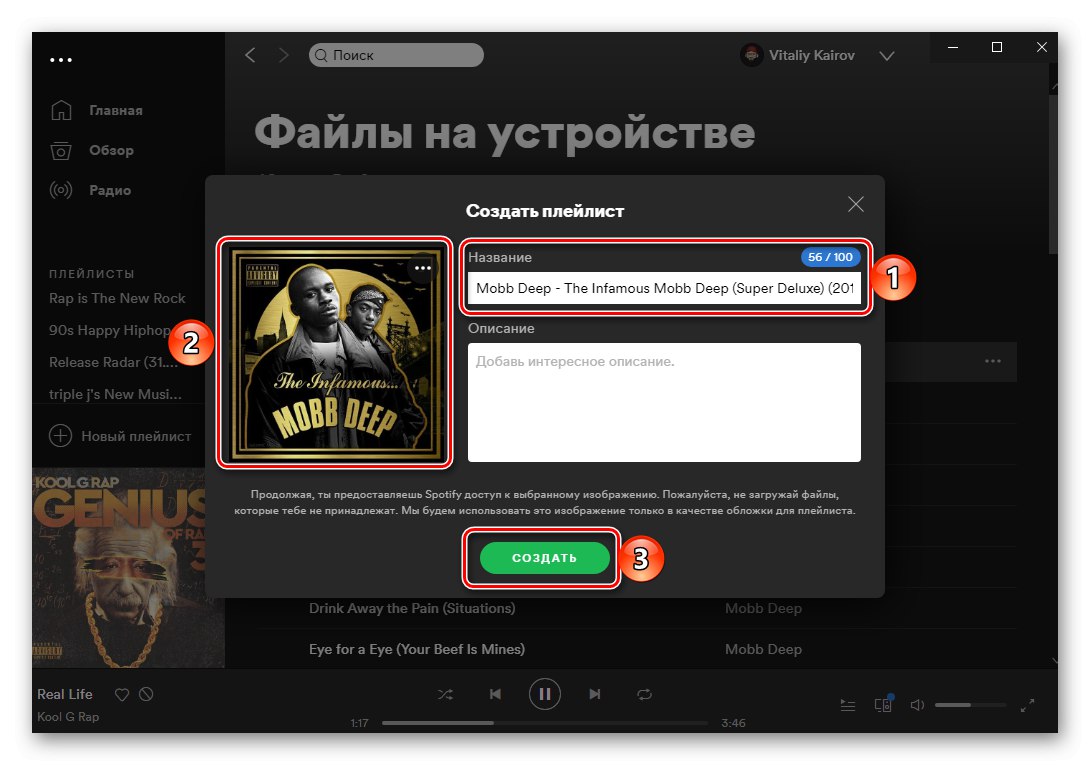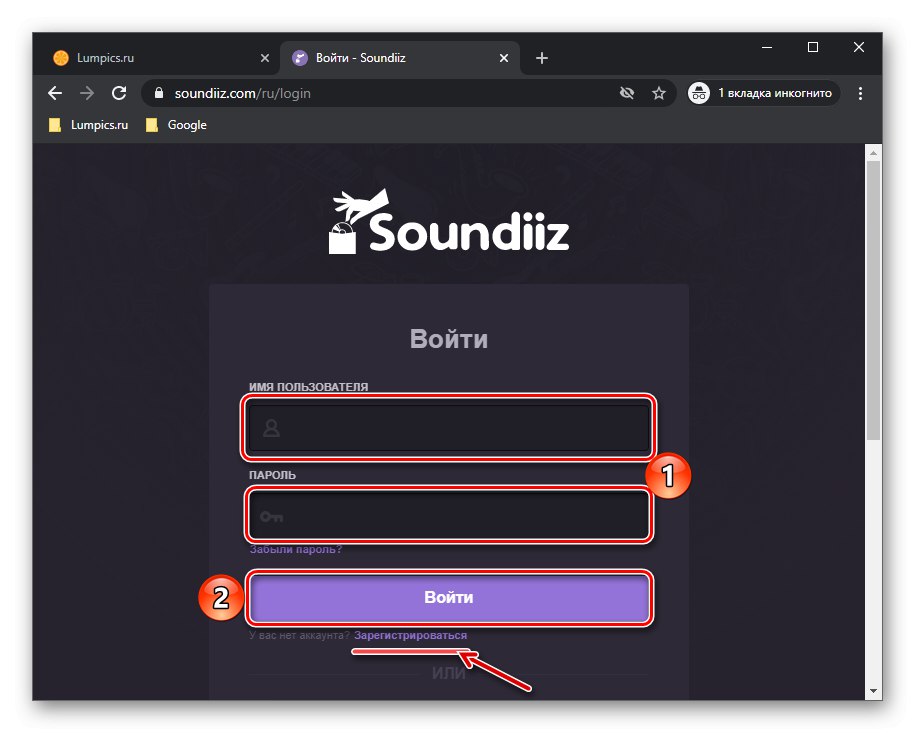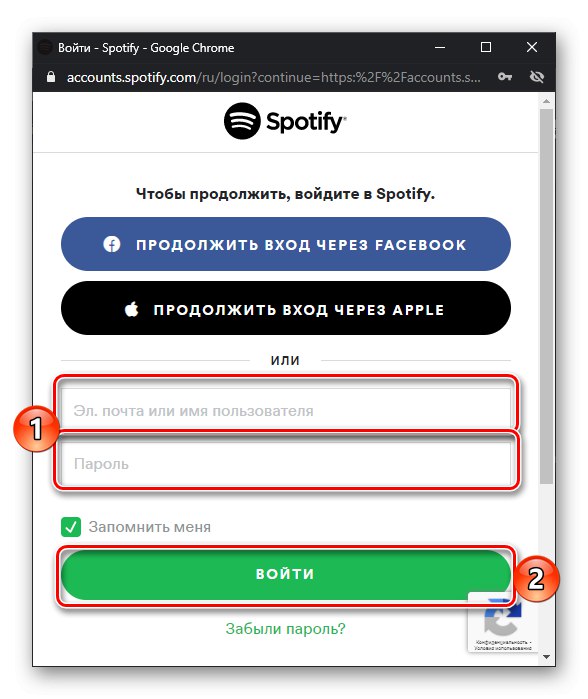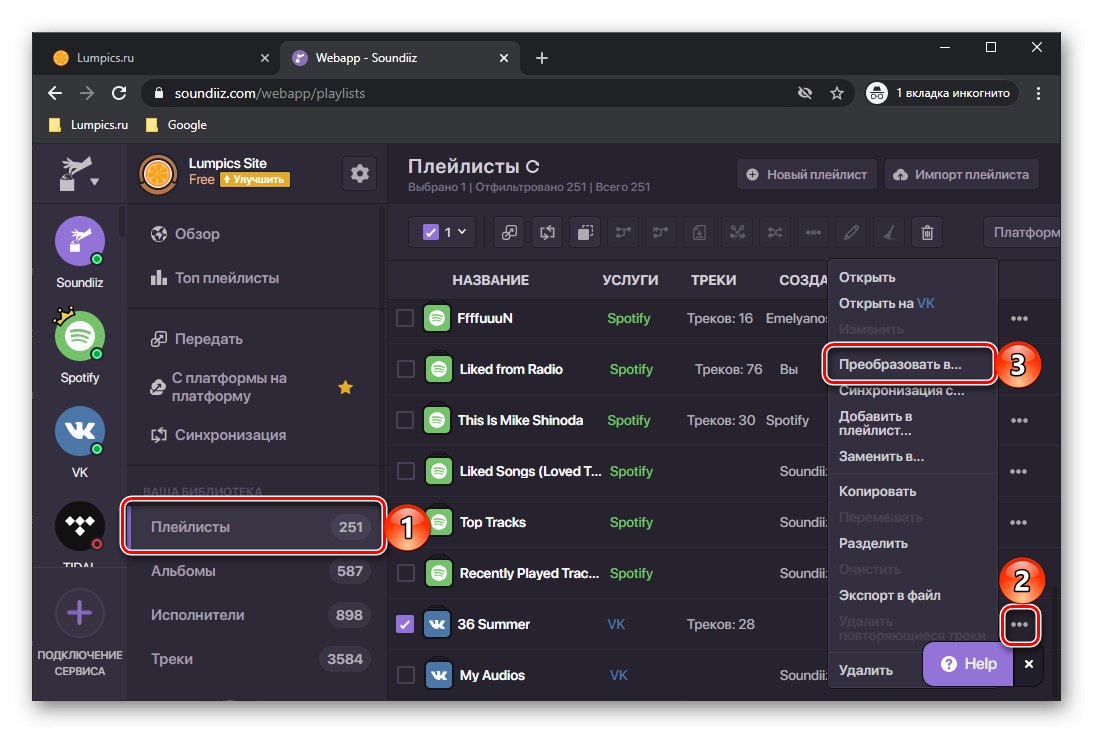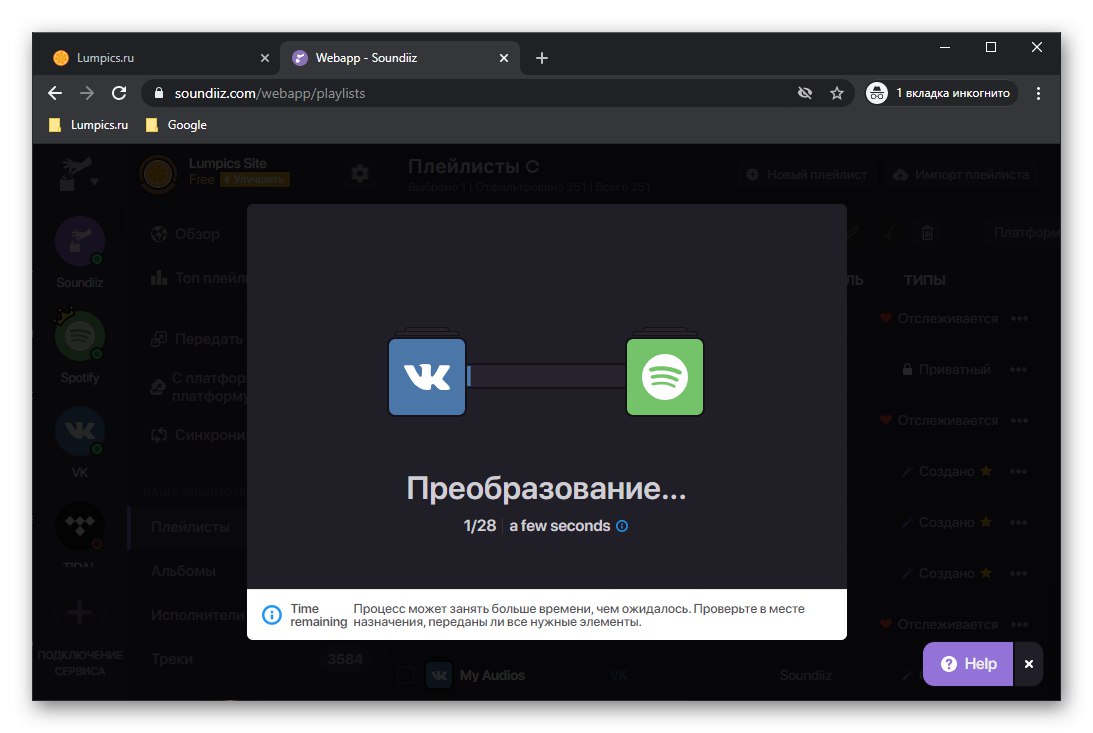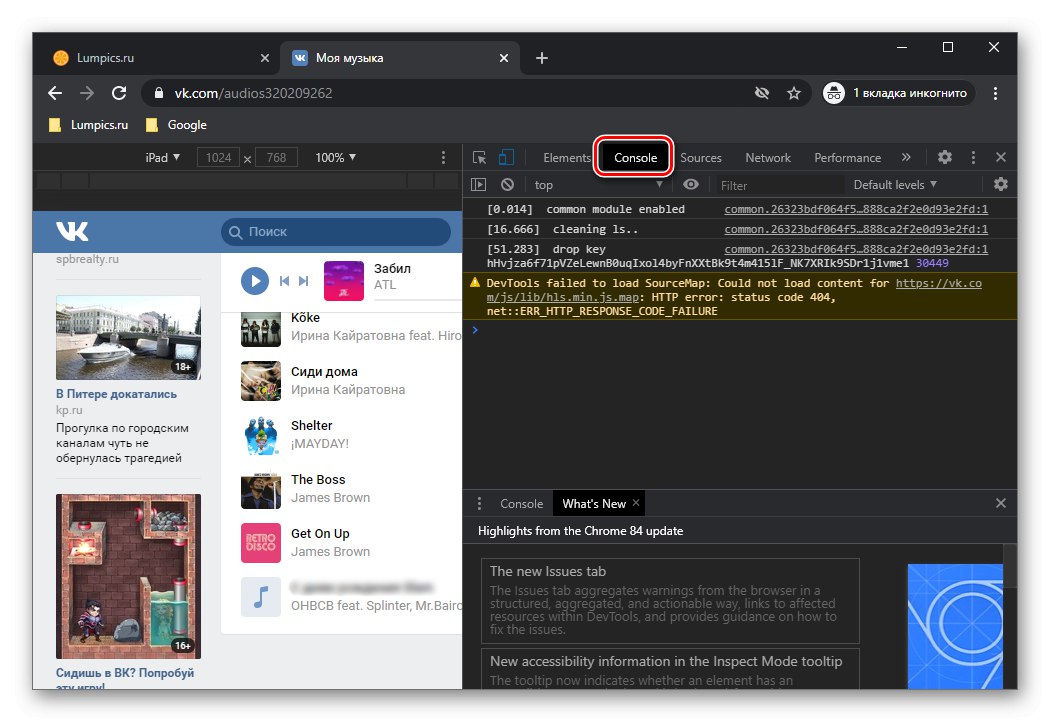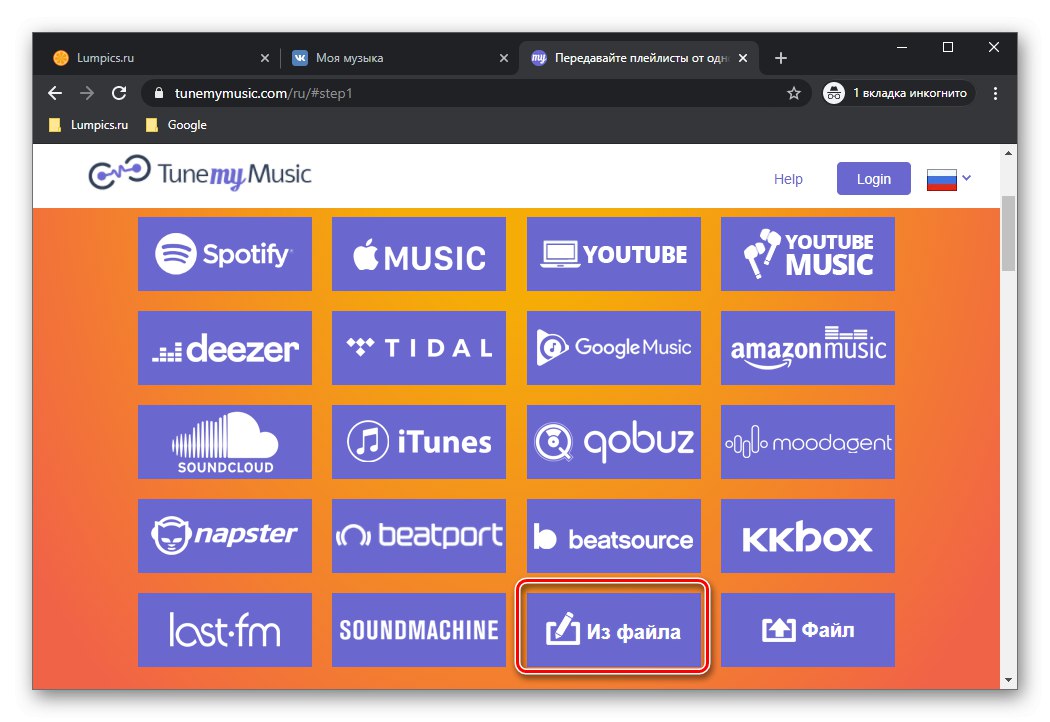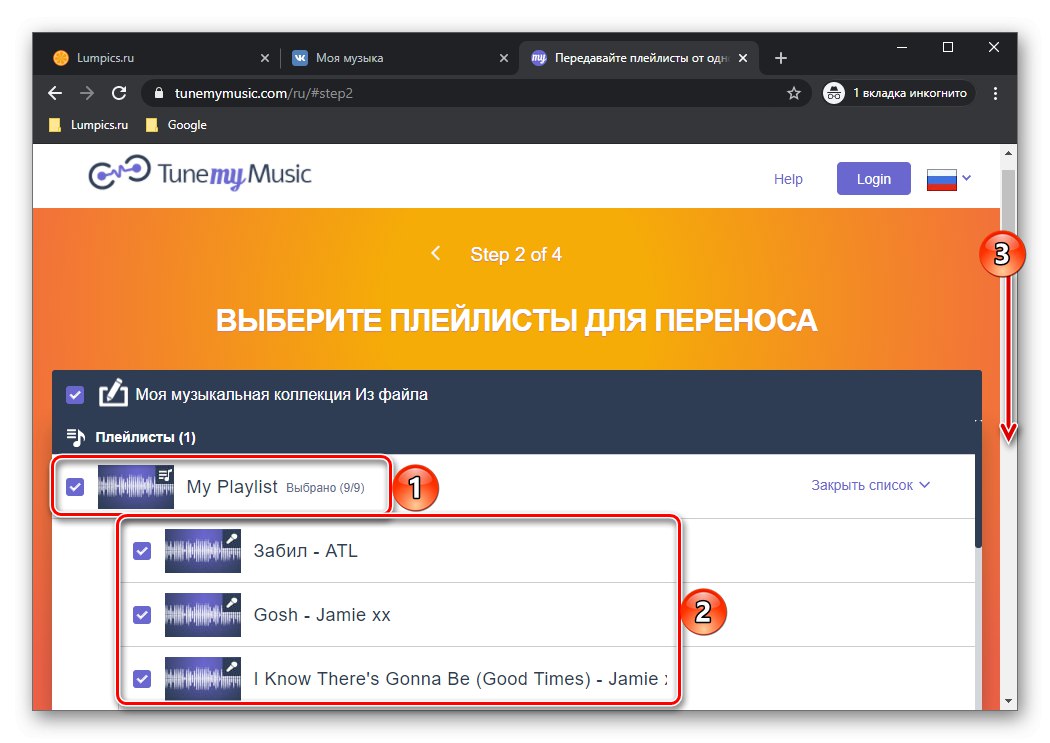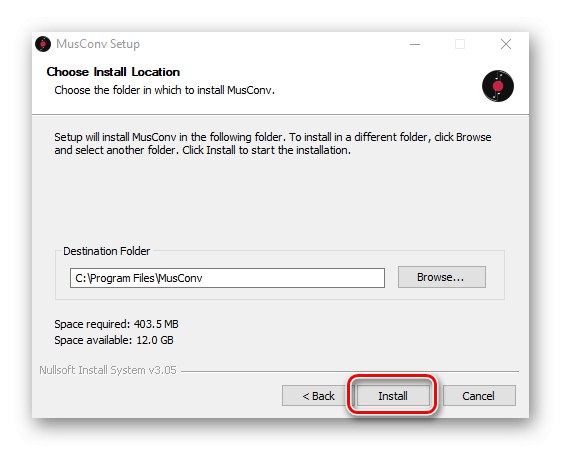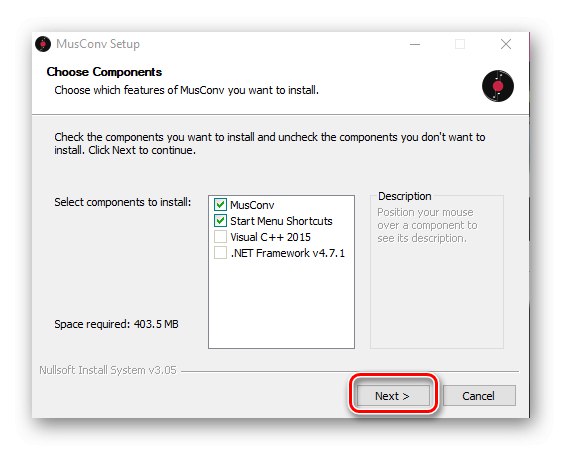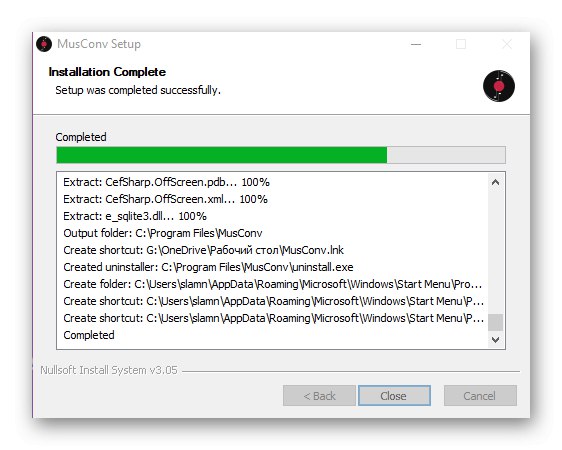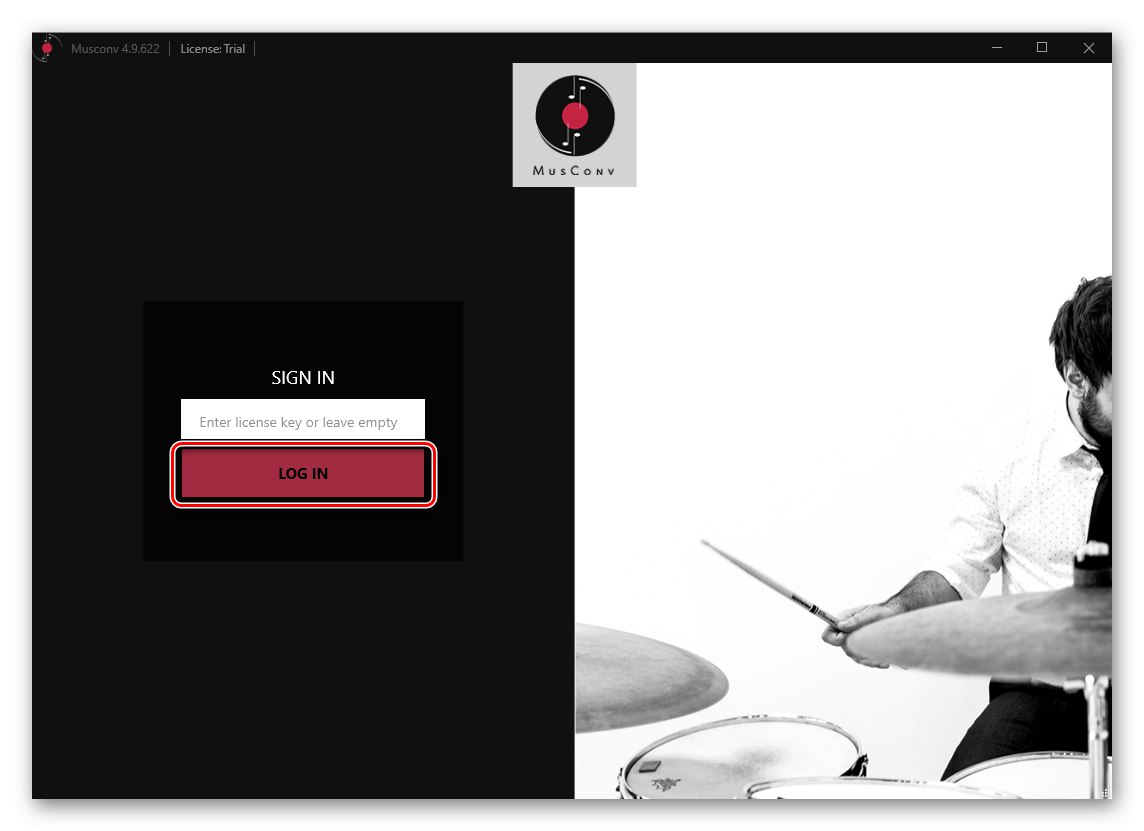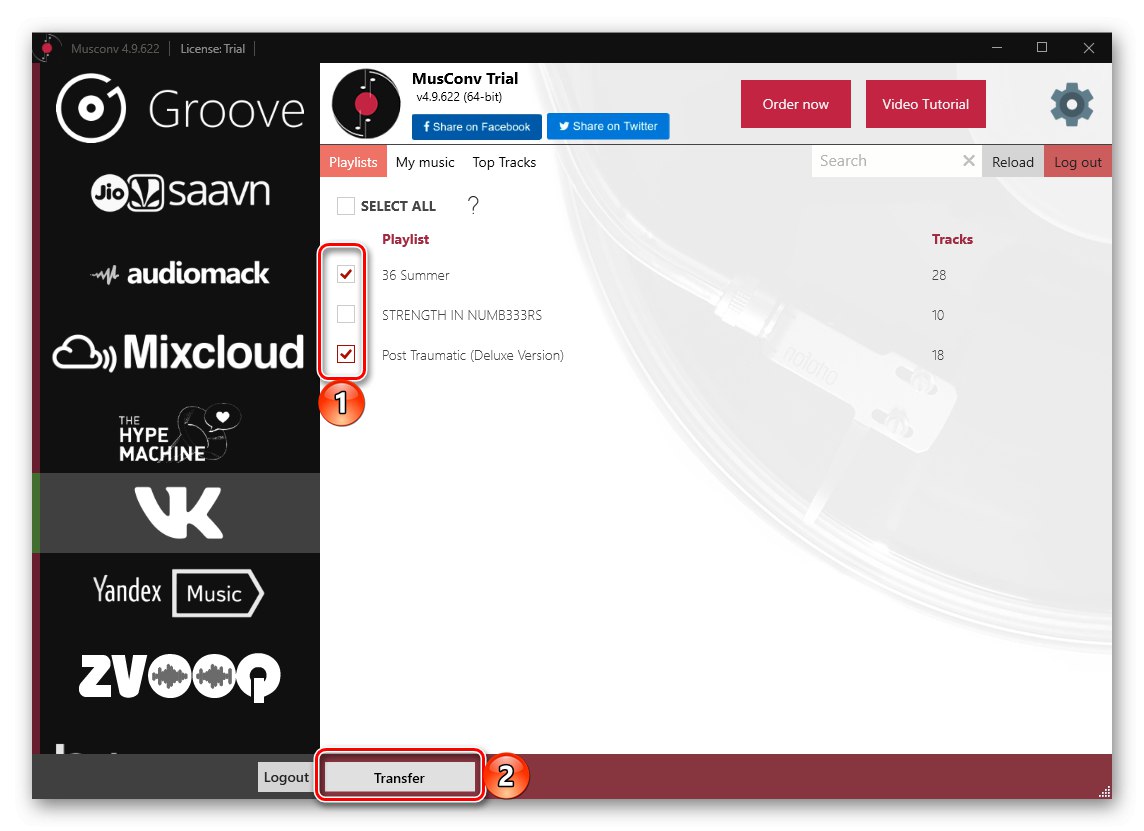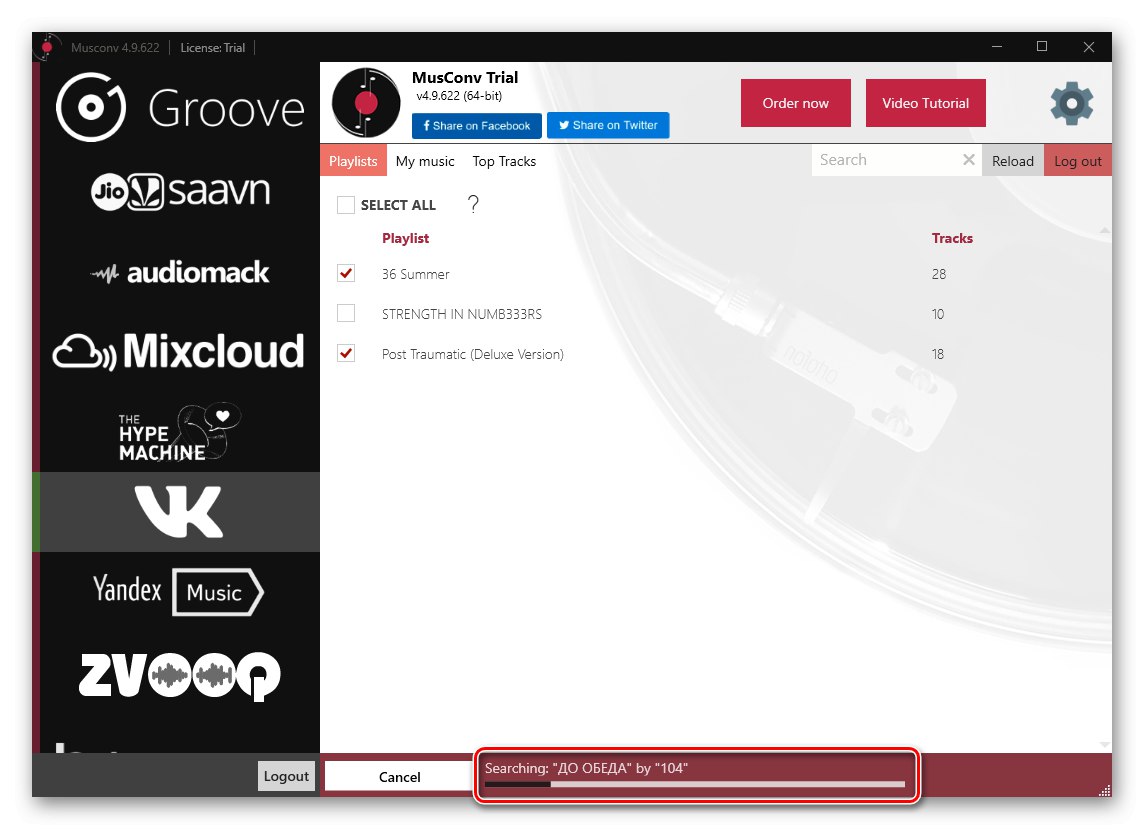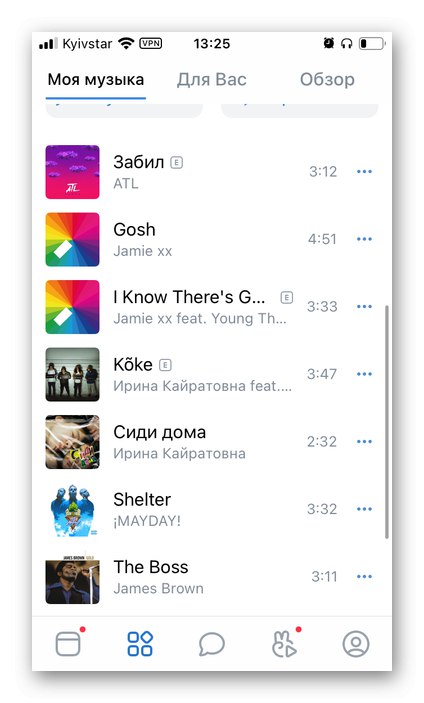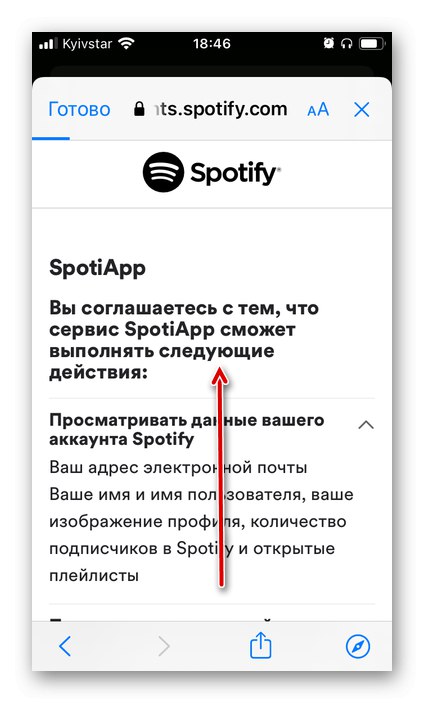Važno! Poznato je da se značajan dio glazbene knjižnice VKontakte sastoji od ilegalnih skladbi - amaterskih naslovnica ili remiksa napravljenih na koljenu. Nećete ih moći prenijeti na Spotify, jer takvih zapisa nema i nikada se neće pojaviti.
Metoda 1: Soundiiz
Ne postoji mnogo usluga za prijenos glazbe s jedne platforme za streaming na drugu koja bi podržala rad s VKontakteom i drugim domaćim web mjestima. Soundiiz je jedan od takvih.
- Slijedite gornju vezu na glavnu stranicu stranice i kliknite gumb "Započni sada".
- Prijavite se na svoj račun ili, ako ga još nemate, kliknite vezu "Registar".
![Prijavite se ili registrirajte za prijenos glazbe s VKontakte na Spotify putem usluge Soundiiz u pregledniku]()
Umjesto toga, možete se prijaviti putem Google, Facebook, Apple ili Twitter računa. Za primjer ćemo odabrati prvu.
- Unesite svoju e-adresu ili telefonski broj i kliknite "Unaprijediti".
- Unesite lozinku i nastavite ponovo "Unaprijediti".
- Nakon prijave u Soundiiz, kliknite gumb "Naprijed".
- Pronađite VK na popisu podržanih usluga i kliknite "Spojiti".
- U pregledniku će se otvoriti zaseban prozor u koji trebate unijeti prijavu i lozinku sa svog računa na društvenoj mreži i kliknuti "Spojiti"... Učini to.
- Zatim kliknite na gumb "Spojiti" u okviru usluge Spotify.
- Također unesite podatke sa svog računa i kliknite "Ući".
![Prijavite se za prijenos glazbe s VKontaktea na svoj račun Spotify putem usluge Soundiiz u pregledniku]()
Pročitajte također: Kako ući u Spotify na računalu
- Provjerite dopuštenja koja Soundiiz treba raditi ispravno i dodijelite ih klikom na gumb "Prihvaćam".
- Odmah nakon toga bit ćete preusmjereni na stranicu sa svim vašim popisima za reprodukciju s VKontakte i Spotify. Pronađite među njima onu koju želite prenijeti s prve na drugu, nazovite njezin izbornik klikom na tri vodoravne točke s desne strane i odaberite stavku "Pretvoriti u ...".
![Odabir popisa za prijenos glazbe iz VKontakte Spotify uvjeta putem usluge Soundiiz u pregledniku]()
Važno! Na popisu se nalaze audio zapisi iz VK koji nisu dodani u zbirke i nisu uključeni u albume "Moji Audio"... U većini slučajeva sadrži sve pjesme nakupljene tijekom korištenja društvene mreže prije nego što je glazba u njoj legalizirana i pojavila se usluga Boom.
- Promijenite ime popisa za reprodukciju ili ga ostavite onakvim kakav je, dodajte opis ako želite, a zatim kliknite "Spremi konfiguraciju".
- Na sljedećem koraku upoznajte se s popisom izvezenih skladbi i, ako je potrebno, uklonite nepotrebne s njega poništavanjem odgovarajućih potvrdnih okvira. Kada završite, kliknite "Potvrdi".
- U posljednjem koraku odaberite Spotify kao ciljanu platformu - ovo će započeti postupak pretvorbe.
- Pričekajte da se dovrši,
![Čeka se konverzija popisa za reprodukciju iz VKontakte u Spotify putem usluge Soundiiz u pregledniku]()
nakon čega će se pojaviti sljedeća obavijest.
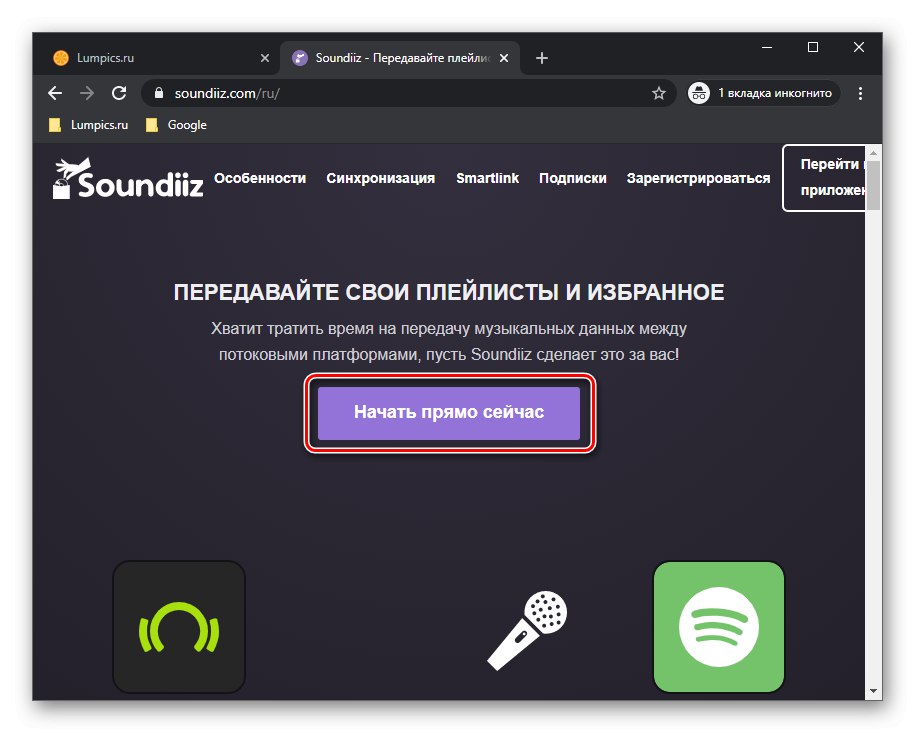
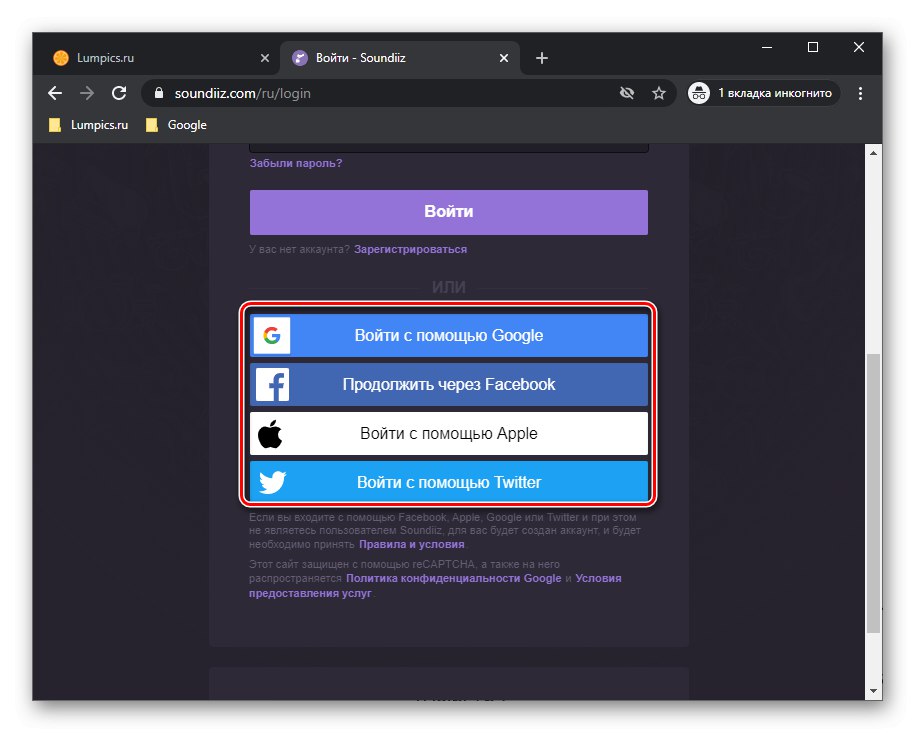
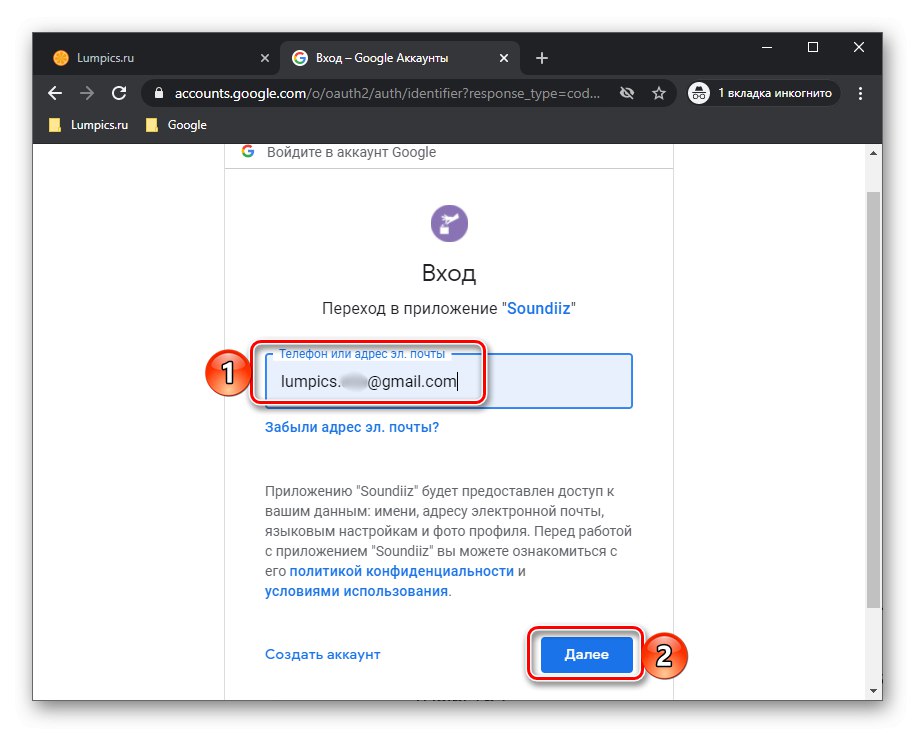
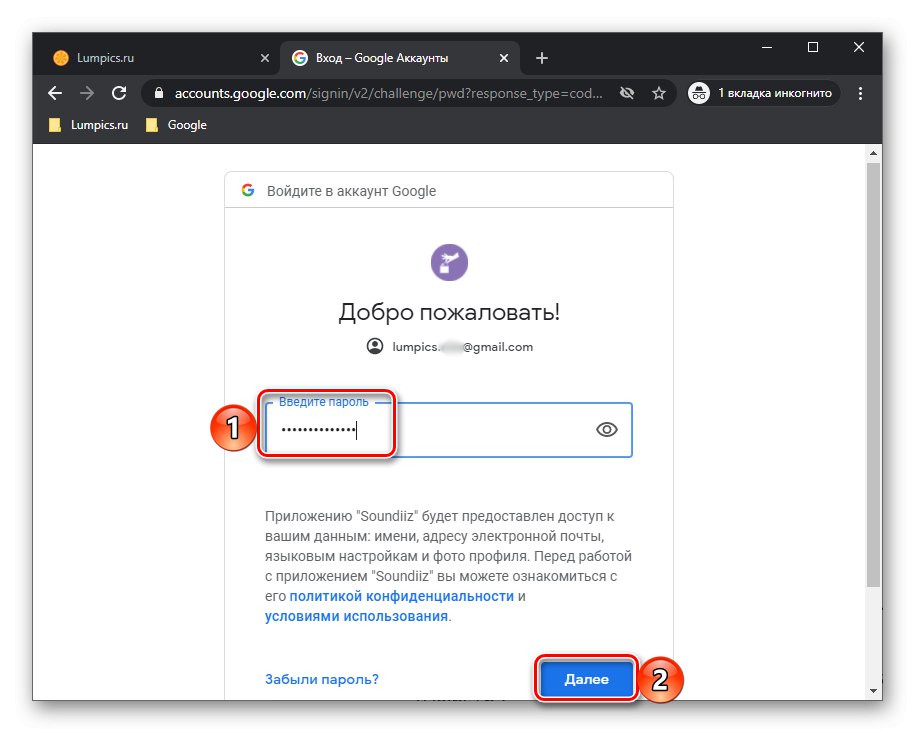
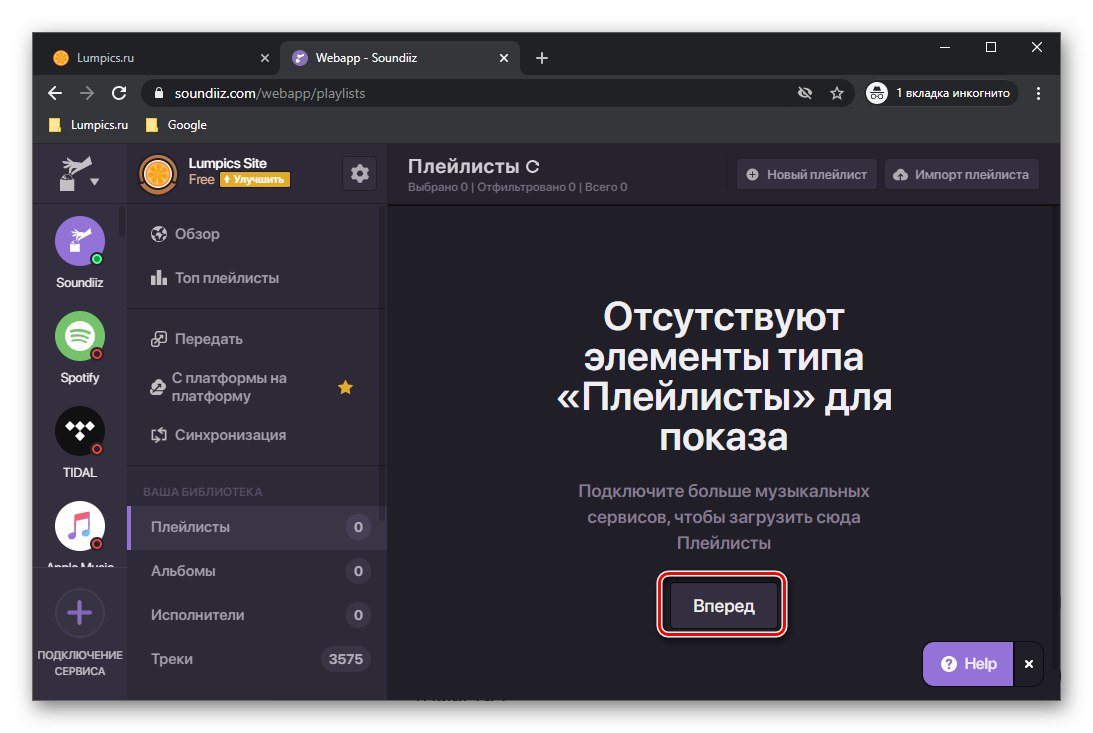
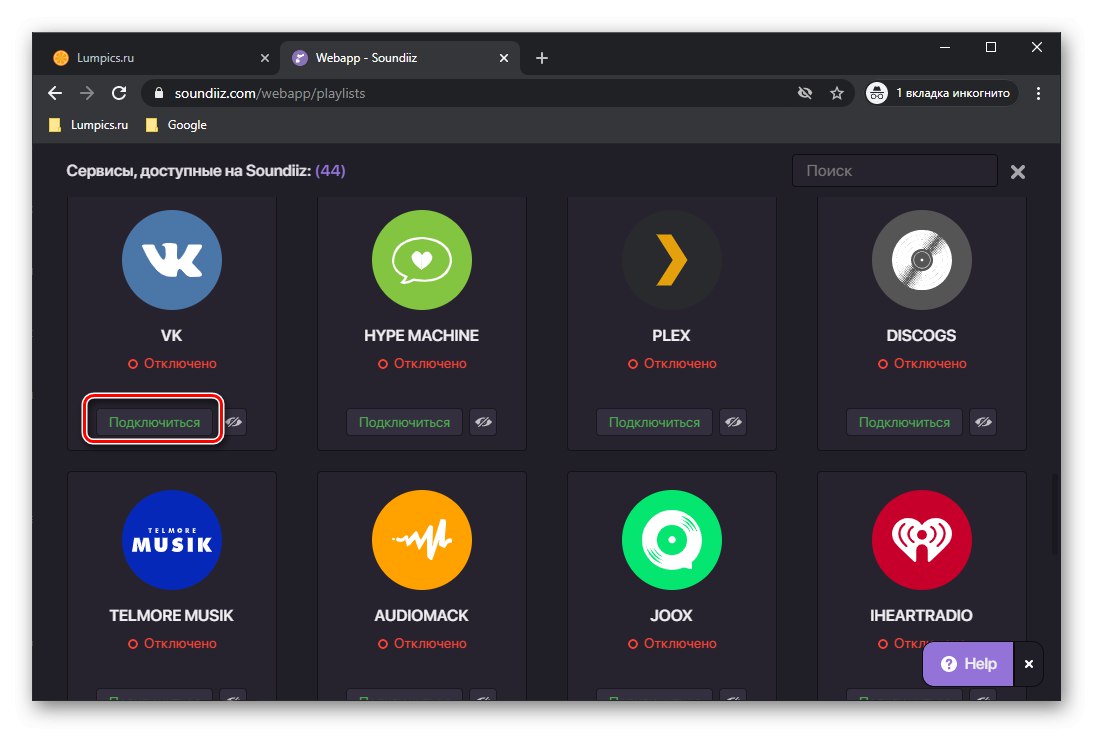
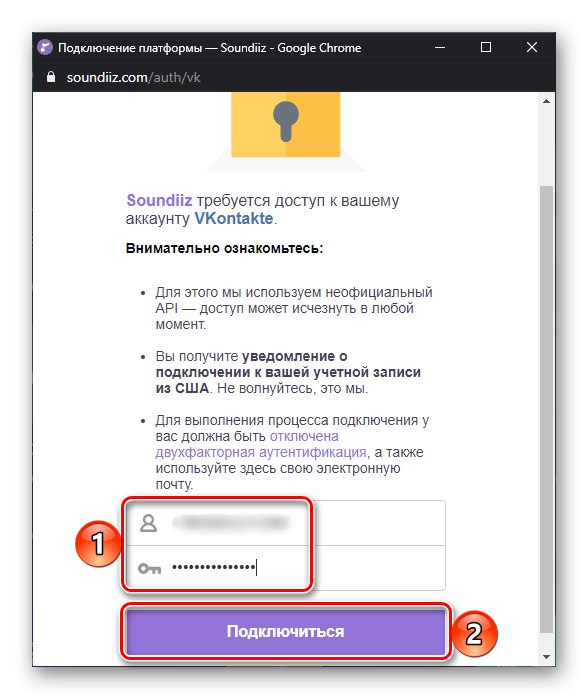
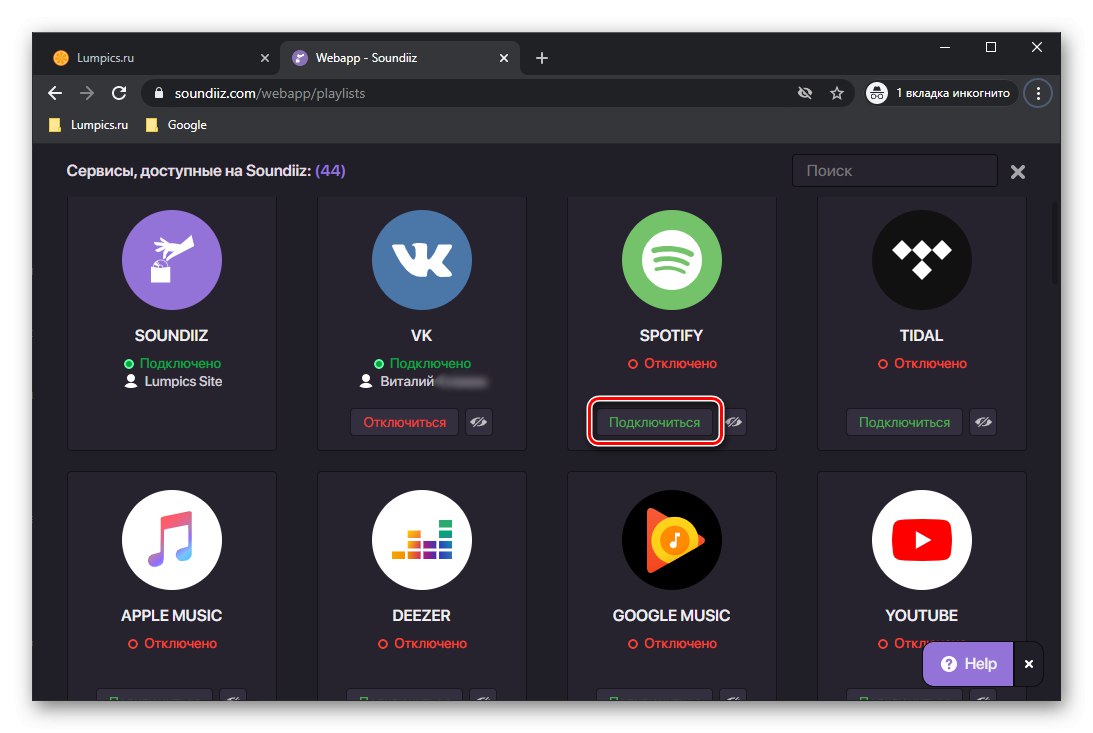
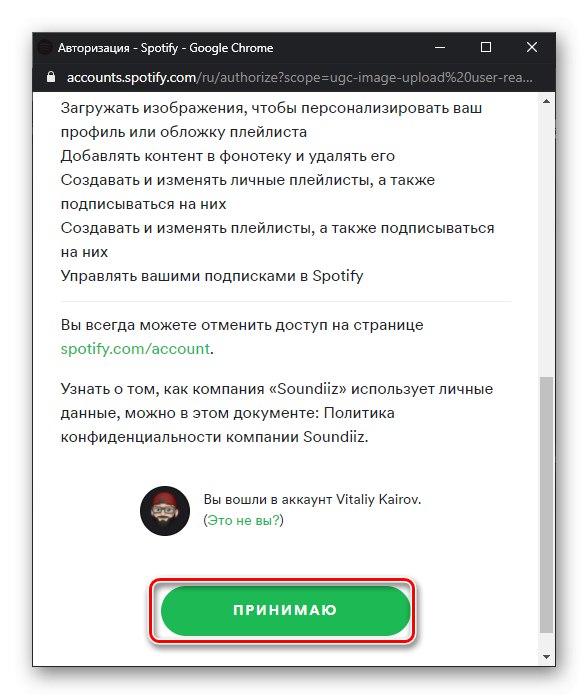
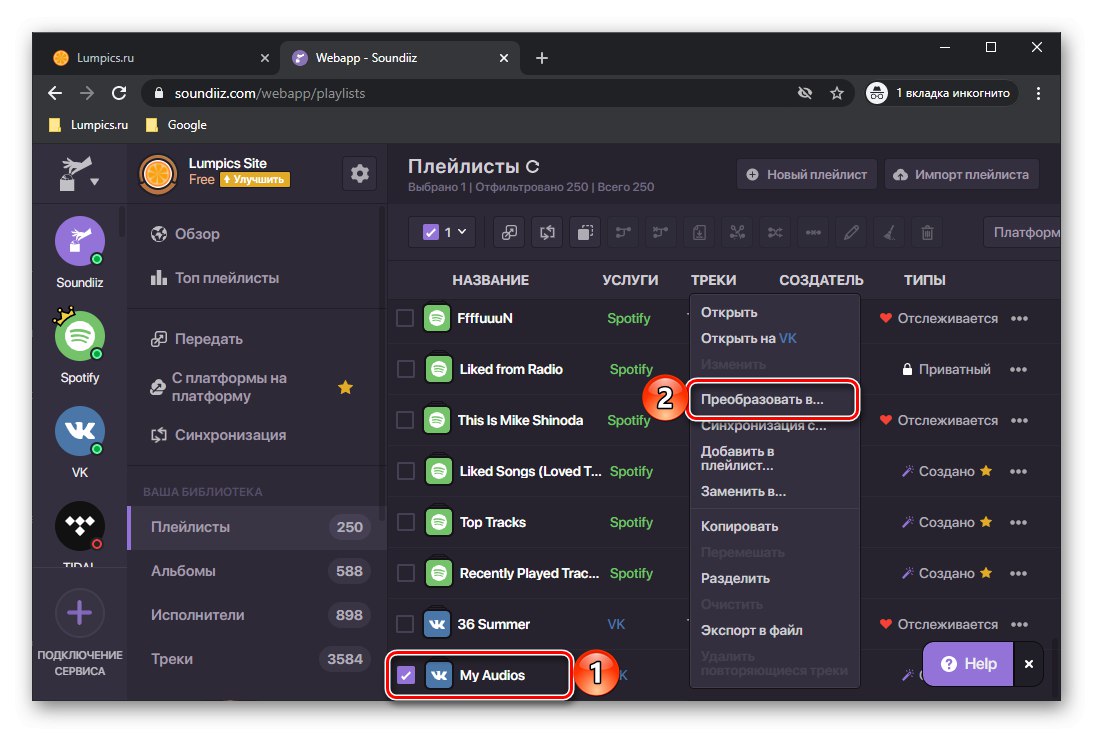
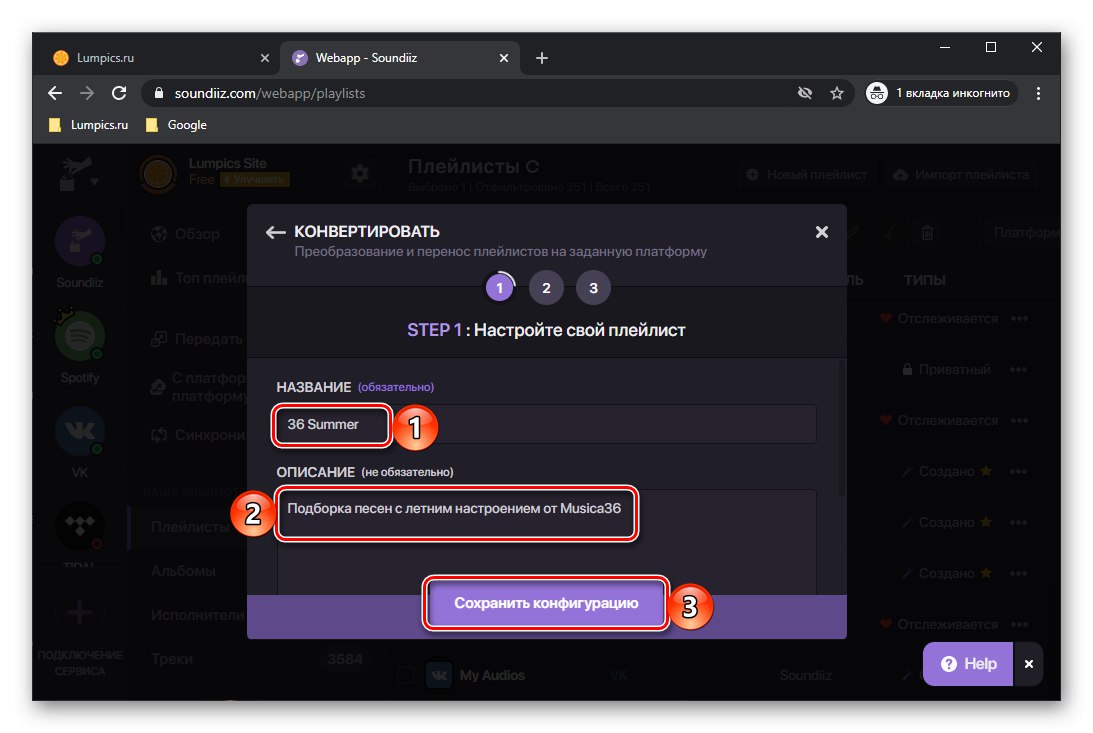
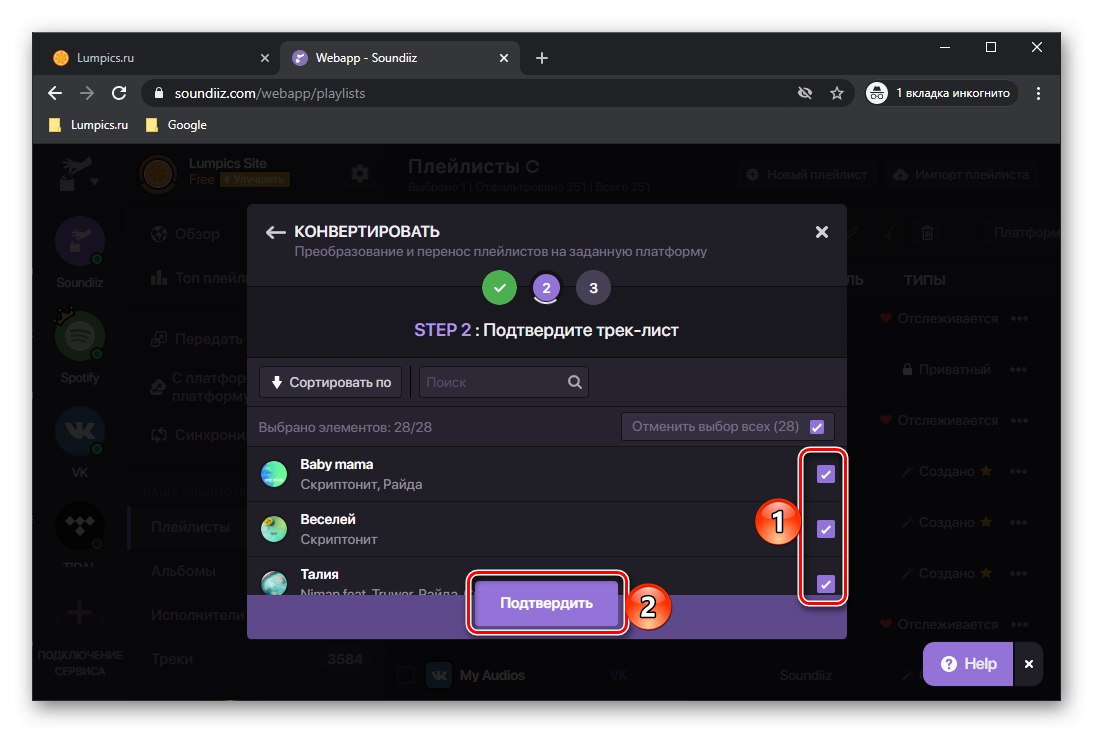
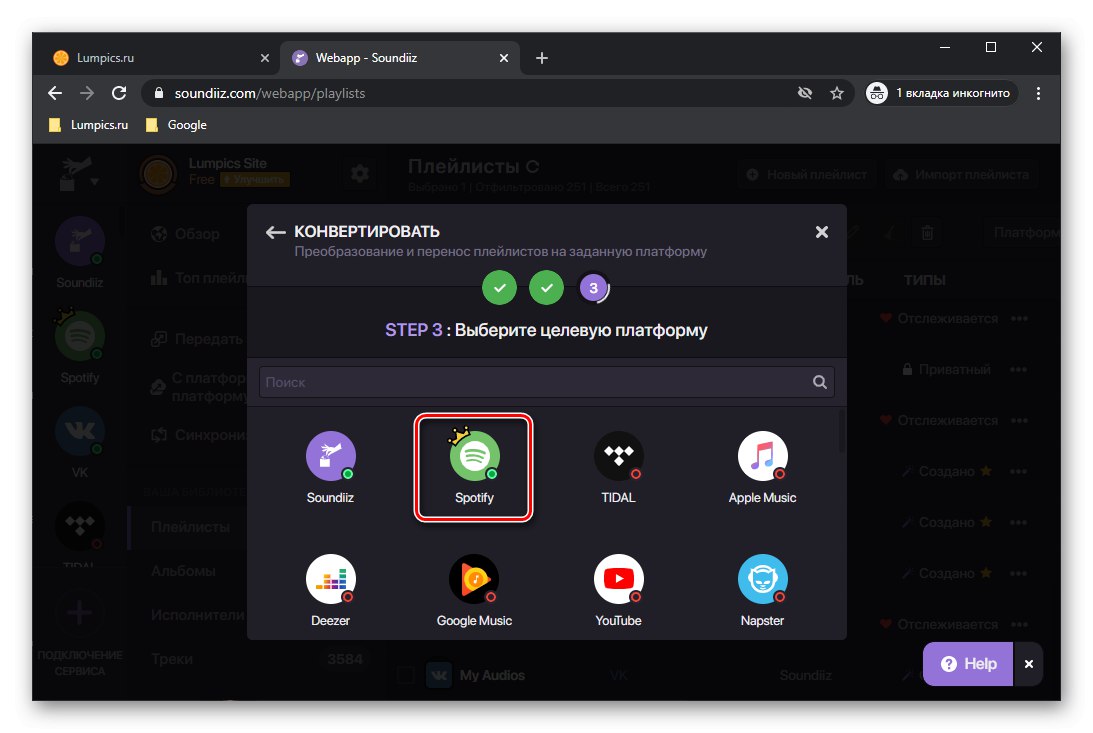
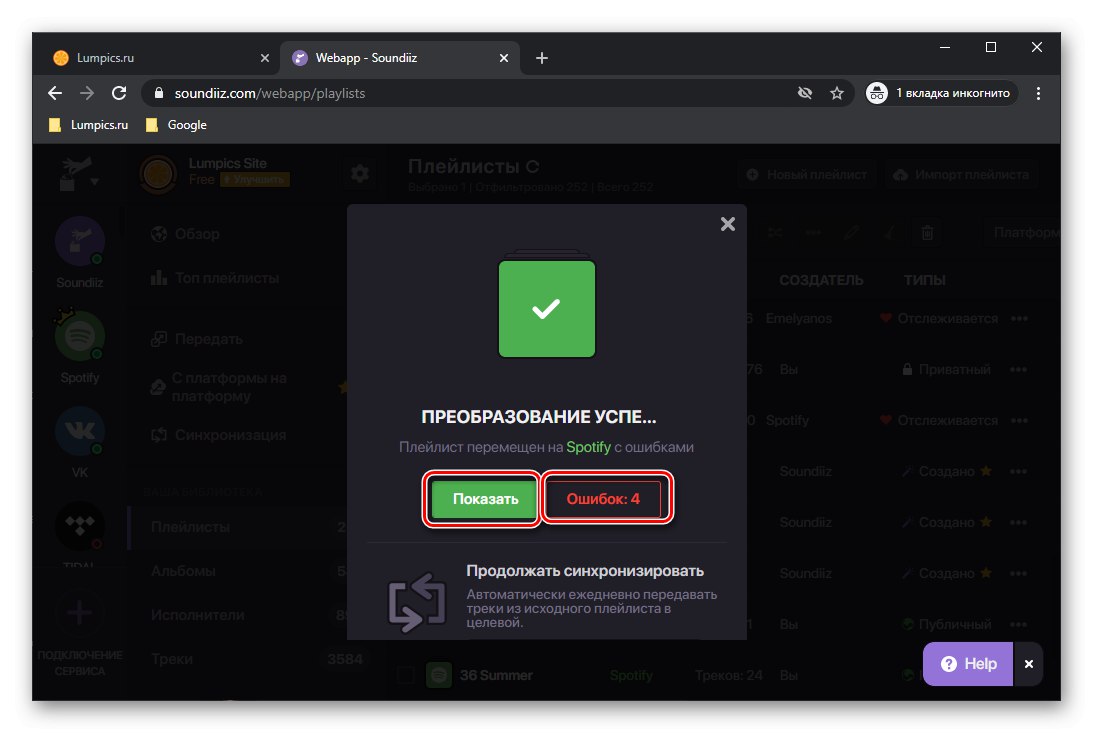
Ako vidite crvena slova "Pogreške: ne.", što znači da neke pjesme nisu izvezene - ili nisu u Spotifyju, ili postoje razlike u njihovim metapodacima (imenu). Otvorite ovaj popis i spremite ga u CSV datoteku ili jednostavno napravite snimku zaslona da biste ih pokušali ponovo pronaći.
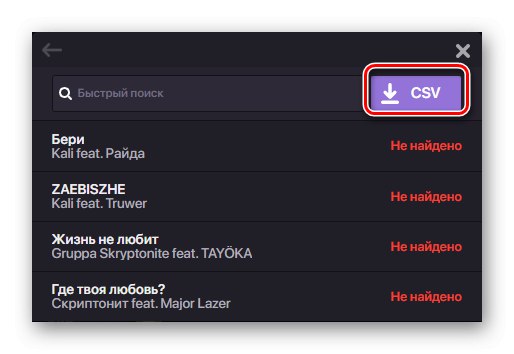
Pritiskom na tipku "Pokazati" otvorit će preneseni popis pjesama na usluzi Soundiiz.
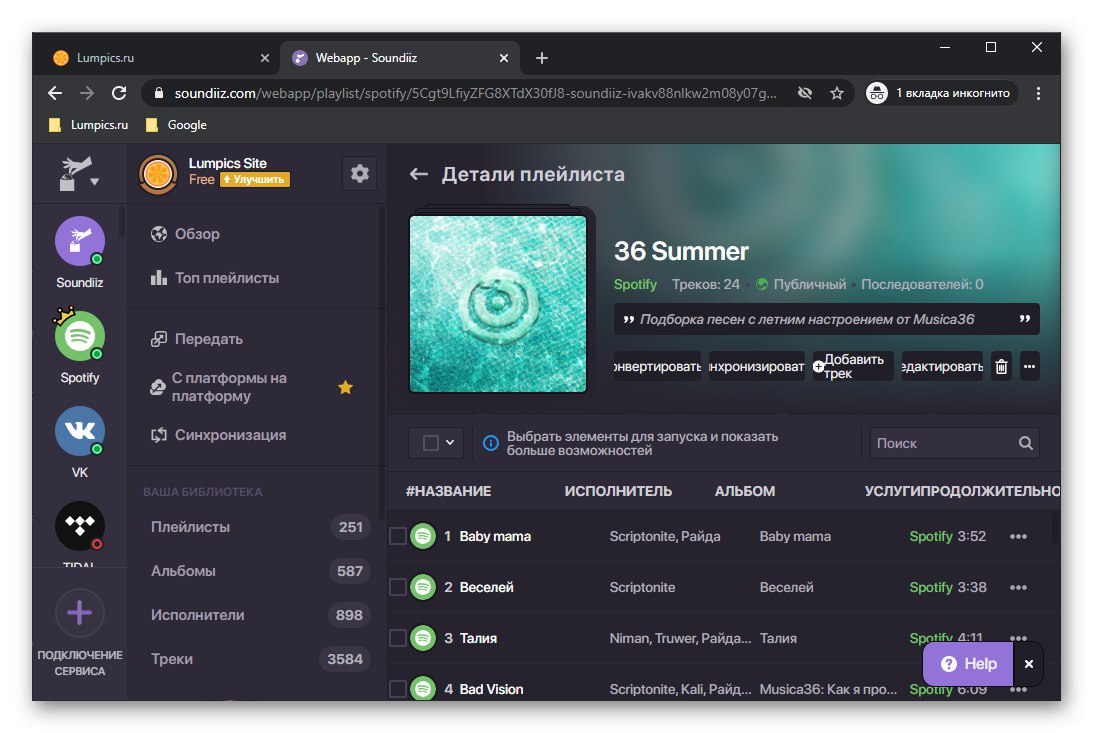
To se može vidjeti i u programu Spotify za PC i mobilnim aplikacijama. Uz pretplatu na Premium moći ćete preuzimati audio snimke za slušanje izvan mreže.
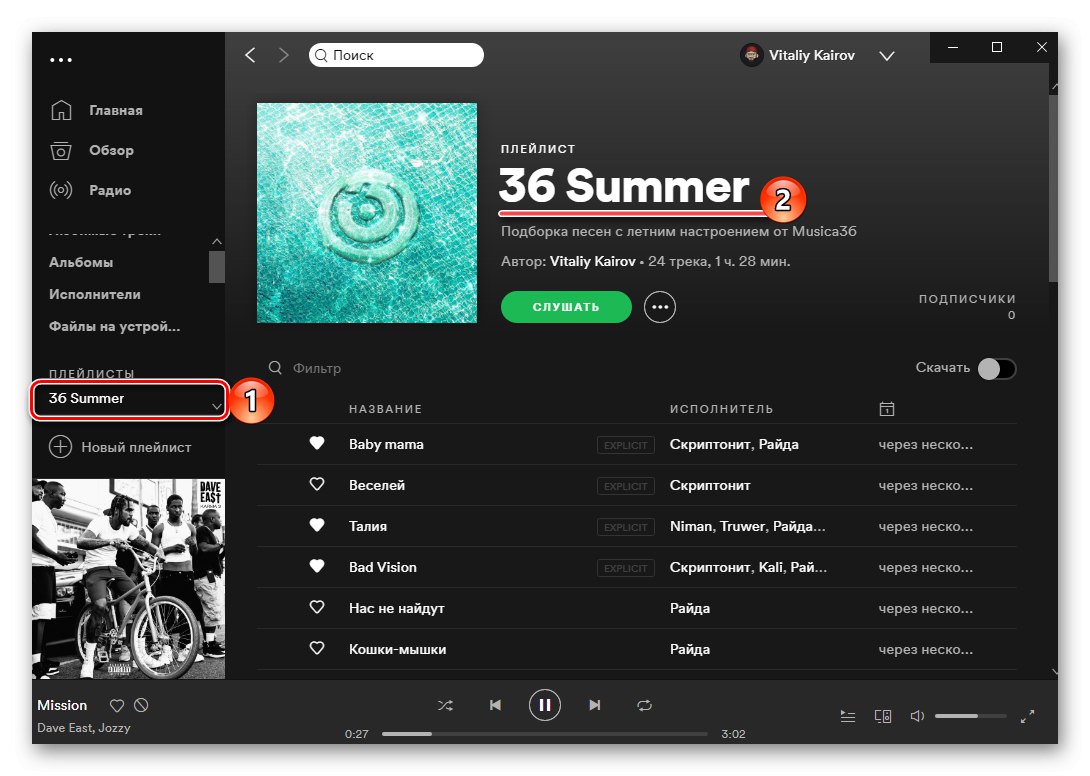
Pročitajte također:
Kako se pretplatiti na Spotify Premium
Kako preuzeti glazbu sa Spotify - a Računalo i pametni telefon
Kako slušati glazbu u Spotifyju bez Interneta
Stoga smo ti i ja prenijeli popis za reprodukciju s VK na Spotify. Albumi i pojedinačne pjesme izvoze se na sličan način.
- Na bočnoj traci usluge Soundiiz otvorite pododjeljak "Albumi"... Pronađite onu koju želite prenijeti iz VK, otvorite izbornik i odaberite stavku "Pretvoriti u ...".
- Zatim kliknite na logotip Spotify.
- Pričekajte da se konverzija dovrši.
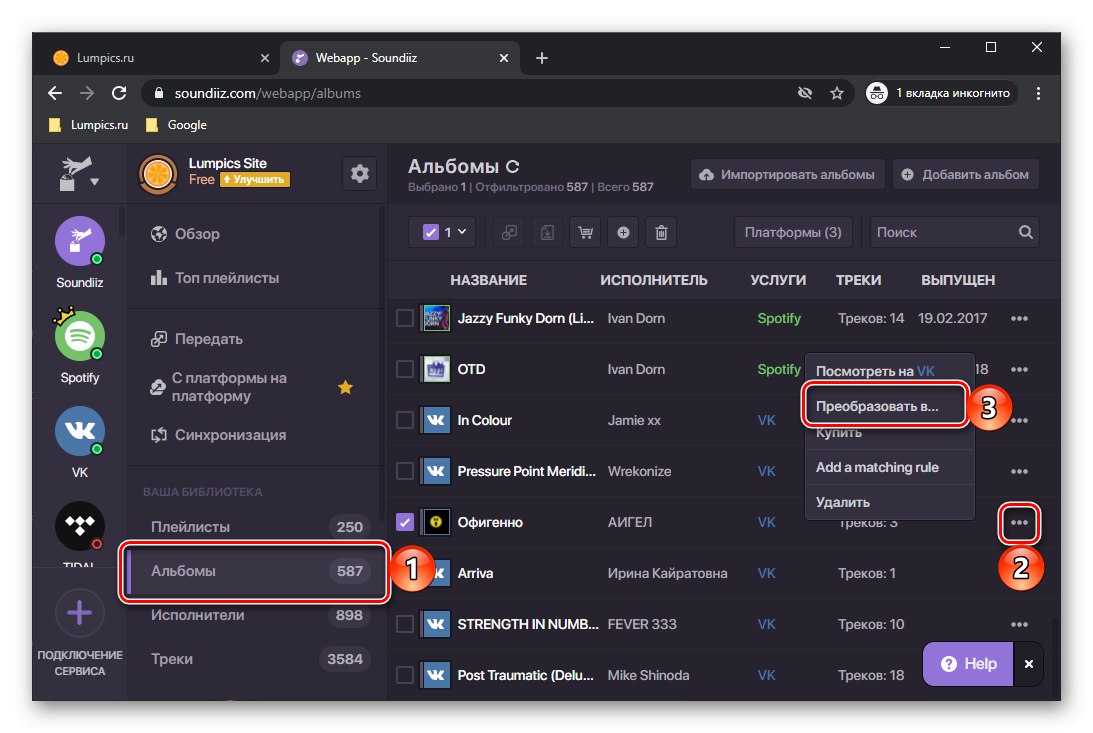
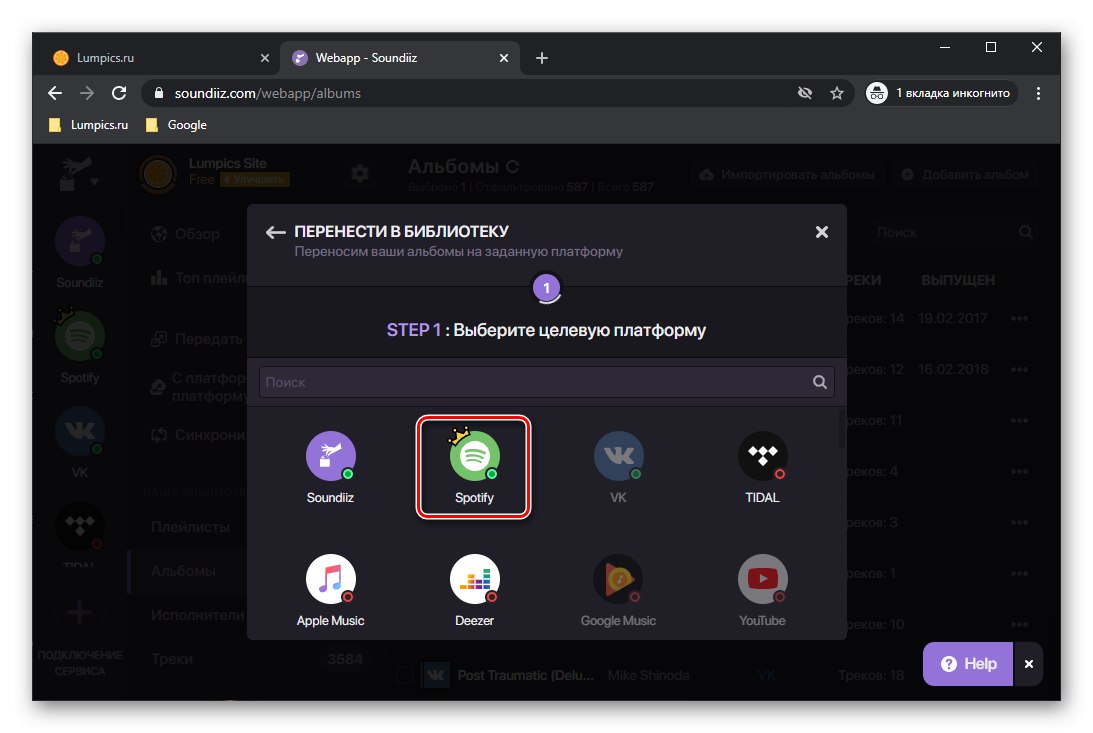
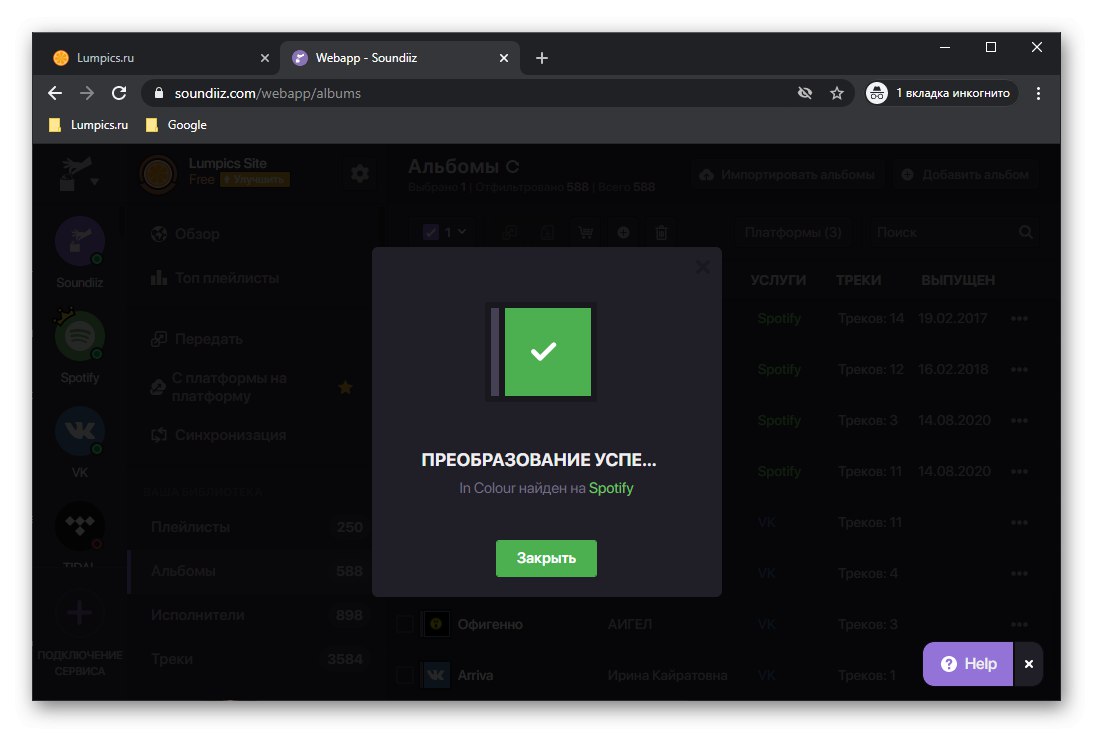
Izvezeni album pojavit će se u odgovarajućem odjeljku aplikacije.
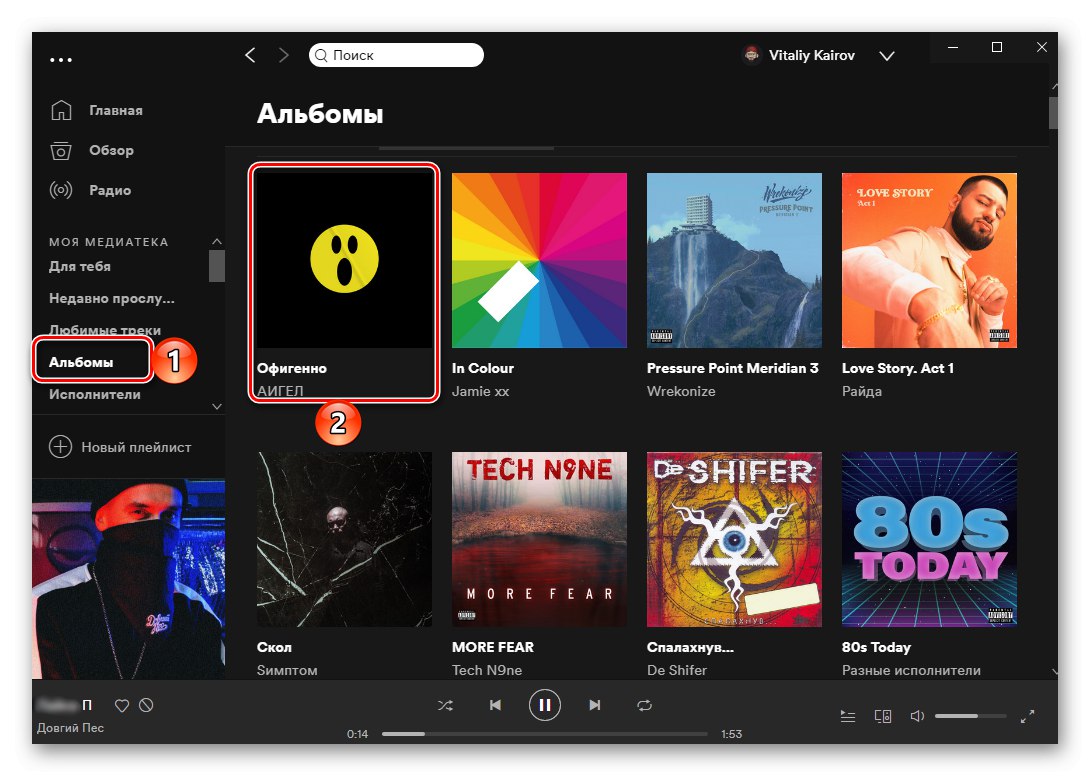
Besplatna verzija Soundiiz-a, koju smo koristili u ovom priručniku, ima određena ograničenja. Popisi za reprodukciju i albumi između usluga mogu se prenijeti samo jedan po jedan, a broj zapisa u njima ne smije premašiti 200, točnije, ostatak se jednostavno neće izvesti. Da biste se riješili tih nedostataka, možete se pretplatiti na uslugu ili koristiti jedno od sljedećih rješenja.
Metoda 2: TuneMyMusic
TuneMyMusic dostojan je analog Soundiiz-a i lišen takvih nedostataka kao što su ograničenja na broj prenesenih popisa i pjesama. No, problem je što ne podržava VKontakte, pa stoga audio snimke koje ćemo prenijeti s društvene mreže prvo moramo "izvaditi" i spremiti kao tekst.
- U pregledniku na računalu otvorite VK stranicu, idite na odjeljak "Glazba, muzika" i pomaknite se do samog kraja.
- Nazovite alate za programere - za to možete koristiti kontekstni izbornik pritiskom na "F12" ili kombinacija "Ctrl + Shift + I"... Na ploči koja se otvori idite na karticu "Konzola" ("Konzola").
![Pozivanje konzole za prijenos audio snimaka s VKontaktea na Spotify putem preglednika]()
Pročitajte također: Kako otvoriti konzolu za programere u pregledniku
- Tamo umetnite sljedeći tekst i pritisnite tipku "Unesi".
Niz od. + el.querySelector ('. audio_row__performers a')?. innerText.trim (). replace ('n', '')). filter (el =>! el.startsWith ('-') &&! el.endsWith ( '-')). join ('n') - Nakon obrade naredbe, konzola će prikazati izlaz u obliku popisa svih glazbenih skladbi koje ste dodali u VKontakte. Odaberite ih i kopirajte pritiskom na tipke "Ctrl + C" ili pomoću gumba "Kopirati" ("Kopirati"), koji se pojavljuje ako je tekst dovoljno velik.
- Zalijepite kopirani sadržaj u Bilježnicu ili bilješke i spremite.
- Pristupite usluzi TuneMyMusic pomoću donje veze. Pritisnite gumb "Započnimo".
- Na popisu dostupnih izvora glazbe kliknite "Iz datoteke".
![Prijenos audio zapisa iz datoteke iz VK u Spotify putem usluge TuneMyMusic u pregledniku]()
Bilješka: Ako tijekom prethodne metode niste uspjeli prenijeti neke pjesme i njihov ste popis spremili kao CSV, da biste ga dodali, kliknite gumb pokraj njega "Datoteka" i premjestite ga u područje za dodavanje. Ovdje možete vidjeti i popis tekstualnih formata koje usluga podržava.
- U polju "Navedite svoj popis za reprodukciju" zalijepite sadržaj izlaza s konzole kopirane u koraku 4 upute i kliknite gumb "Pretvori popis pjesama".
- Pjesme će biti sakupljene u jedan popis pjesama.
![Istražite popis audio zapisa iz datoteke VKontakte-a do Spotify-a putem usluge TuneMyMusic u pregledniku]()
Provjerite pomicanjem stranice i kliknite Dalje: Odaberite ciljanu platformu.
- Kliknite Spotify i, ako je potrebno, prijavite se na svoj račun unošenjem korisničkog imena i lozinke.
- Sada možeš "Pokreni prijenos glazbe".
- Pričekajte da postupak bude dovršen.
- Pogledajte rezultate.
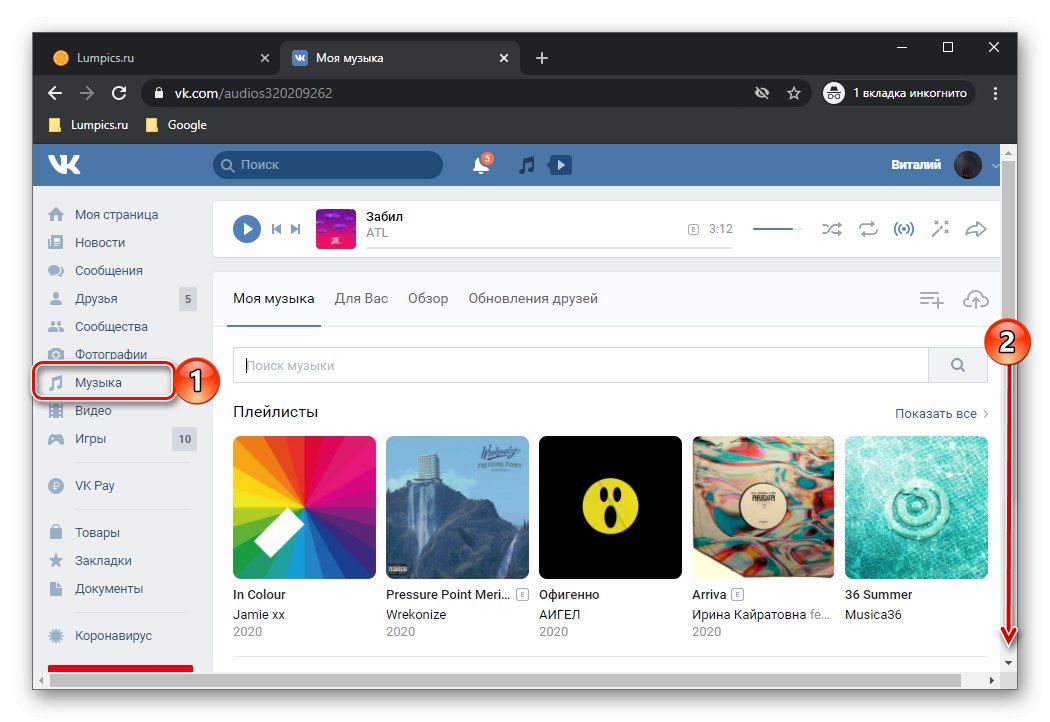
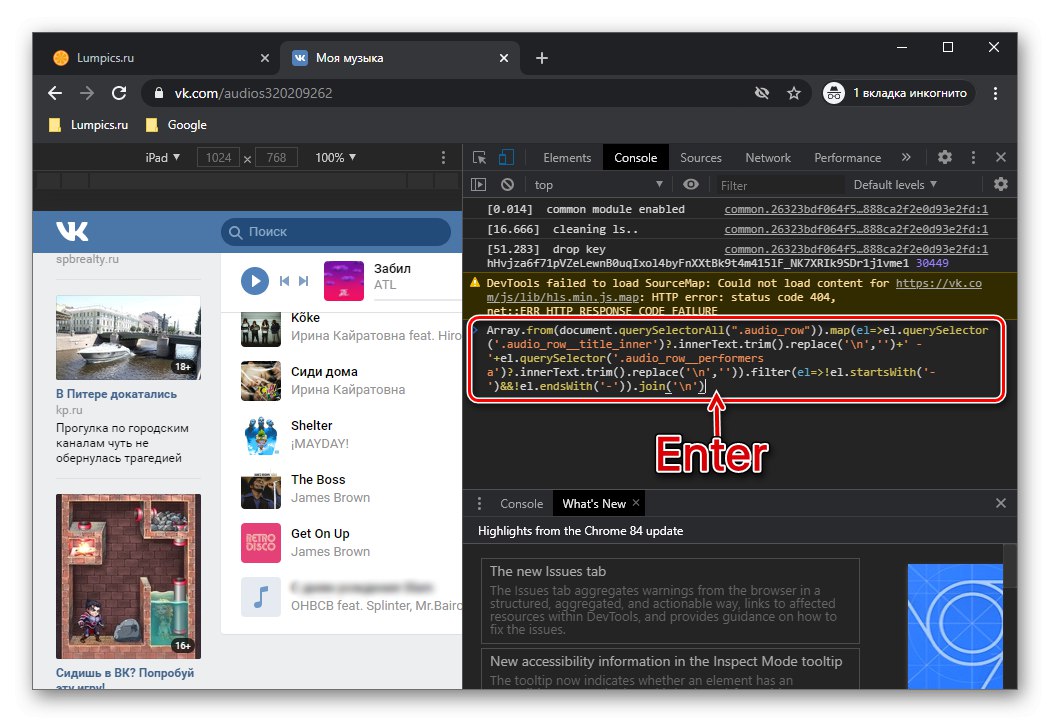
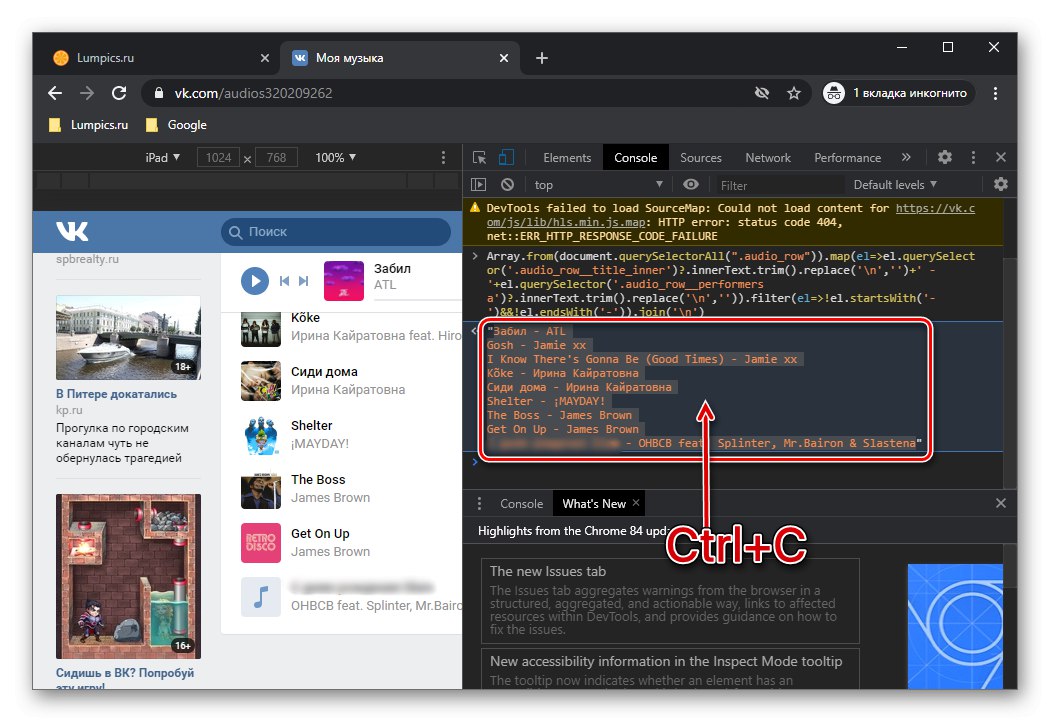
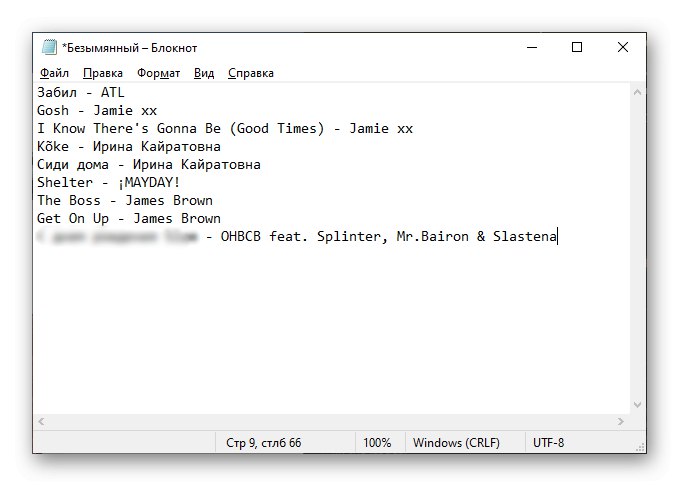
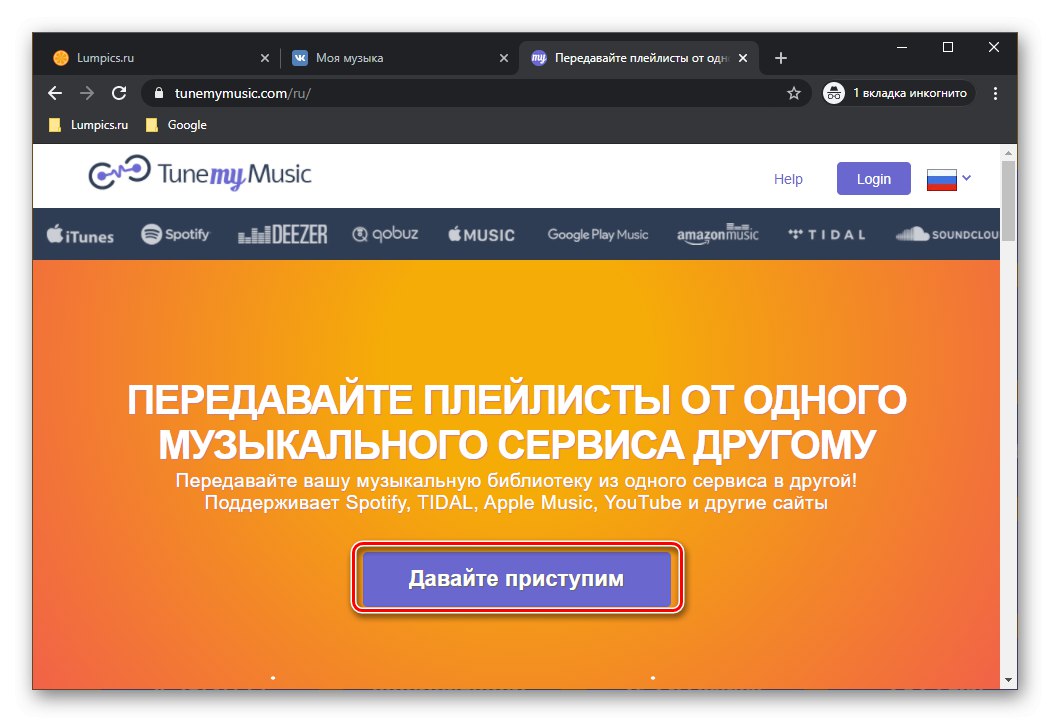
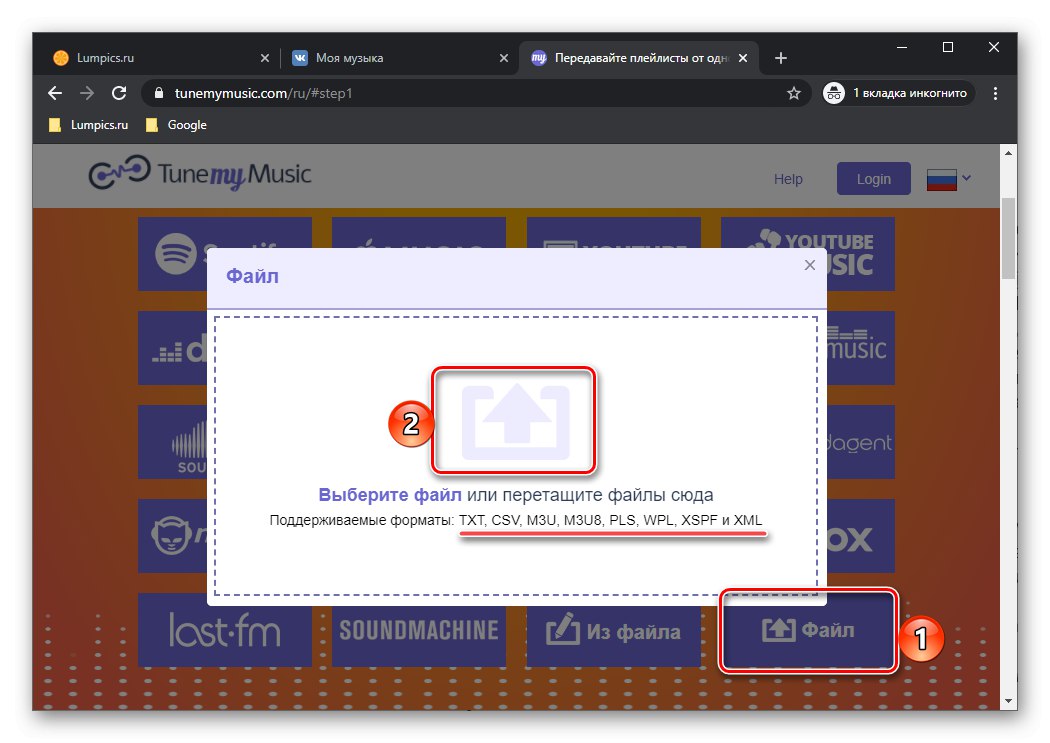
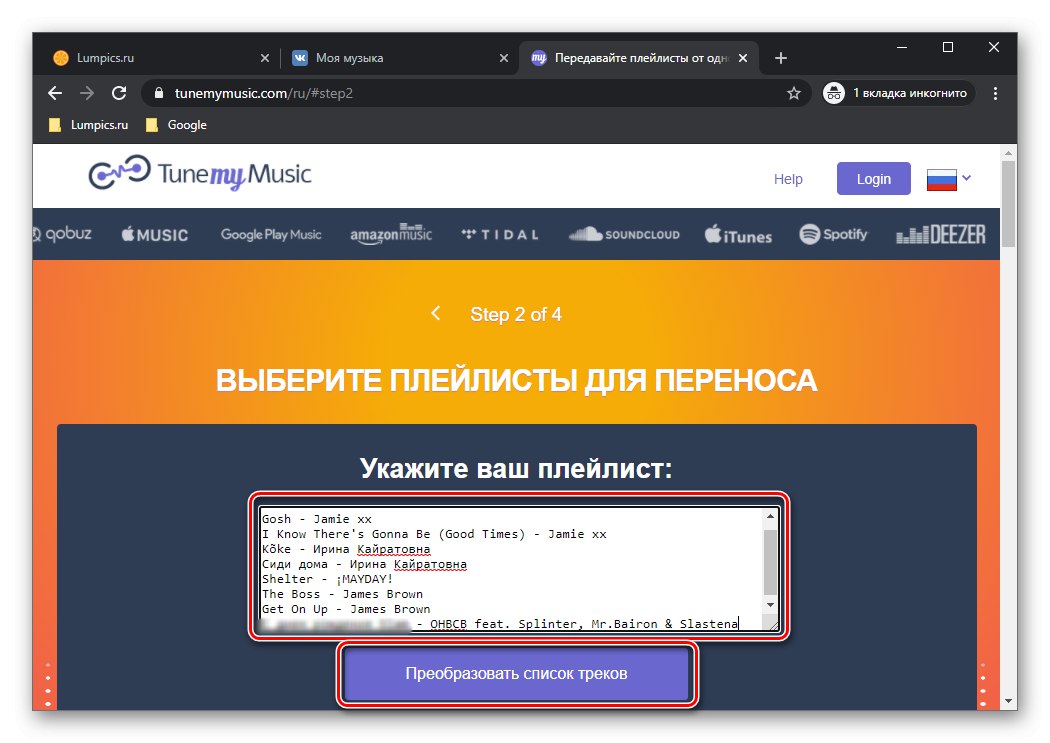
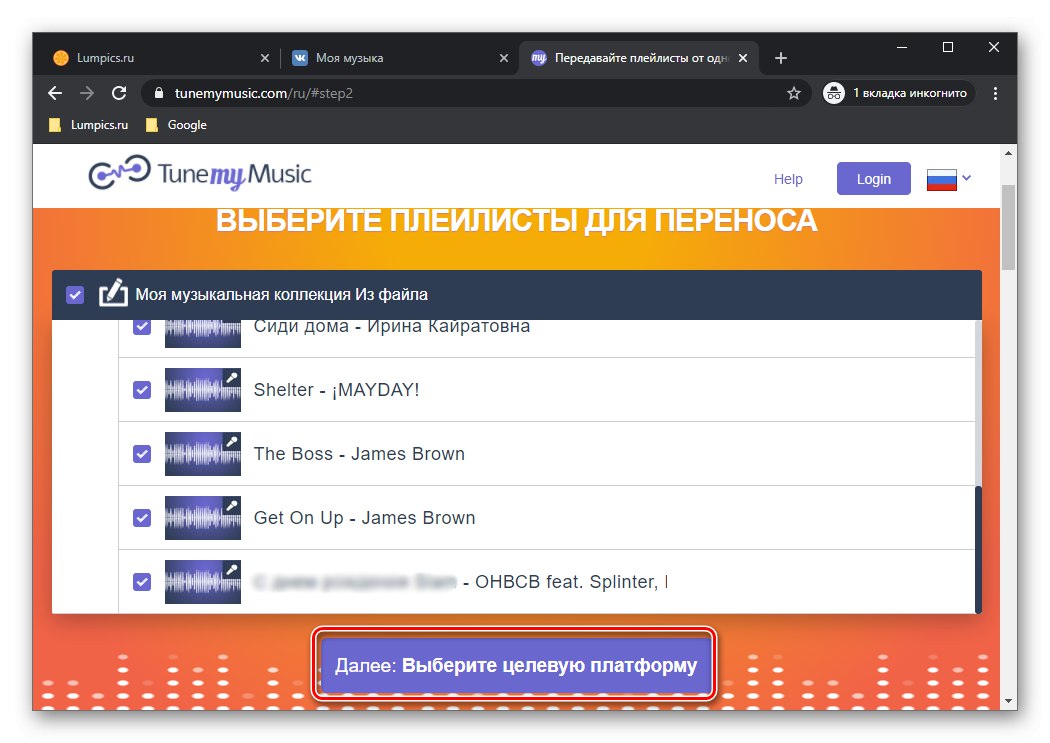
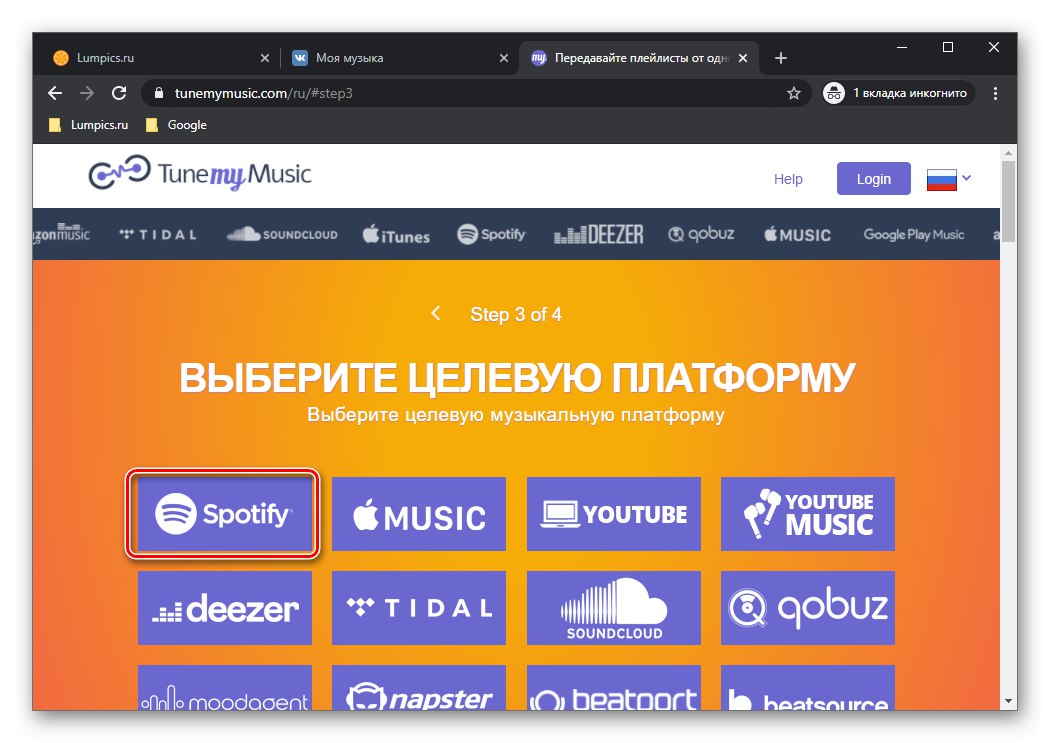
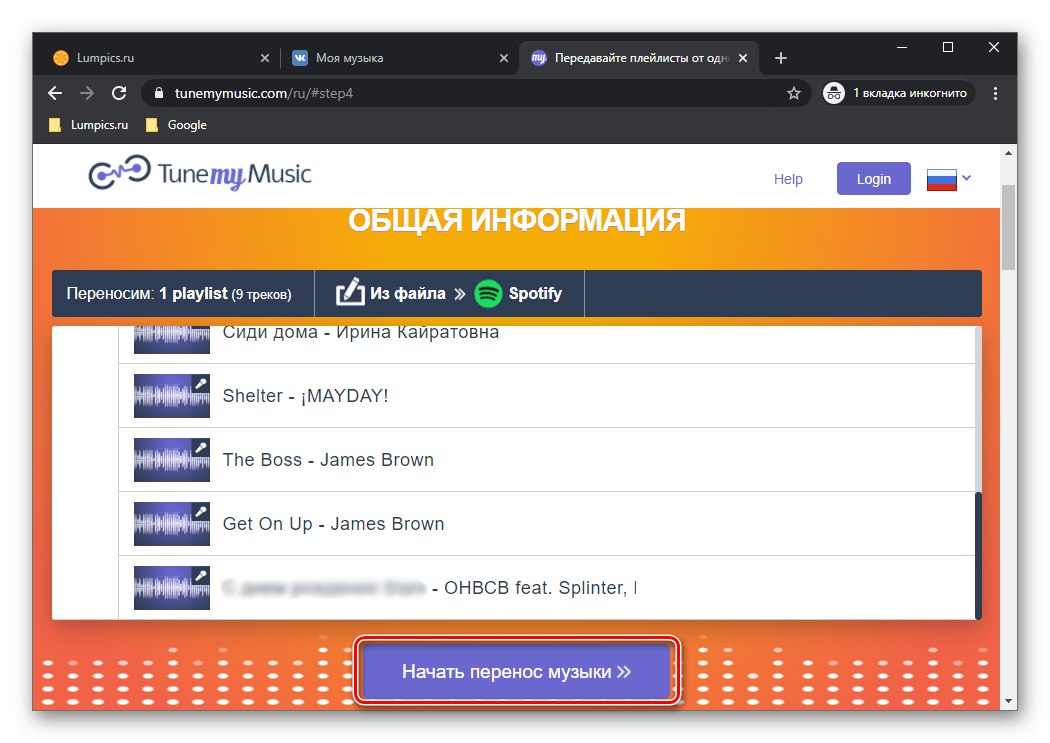
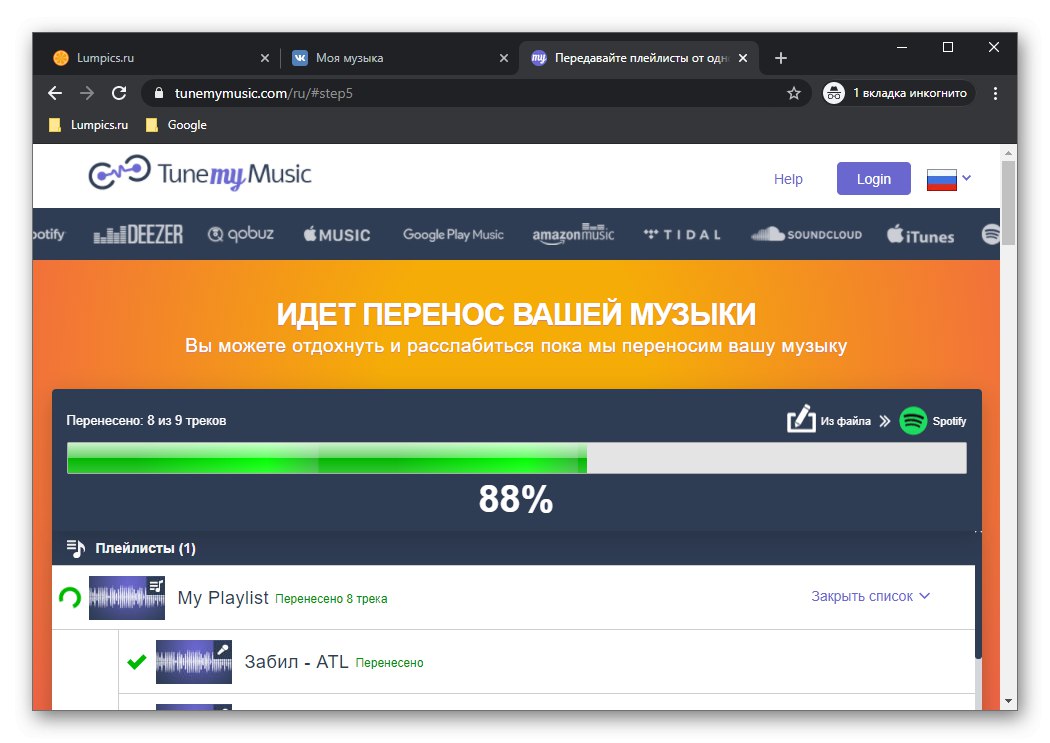
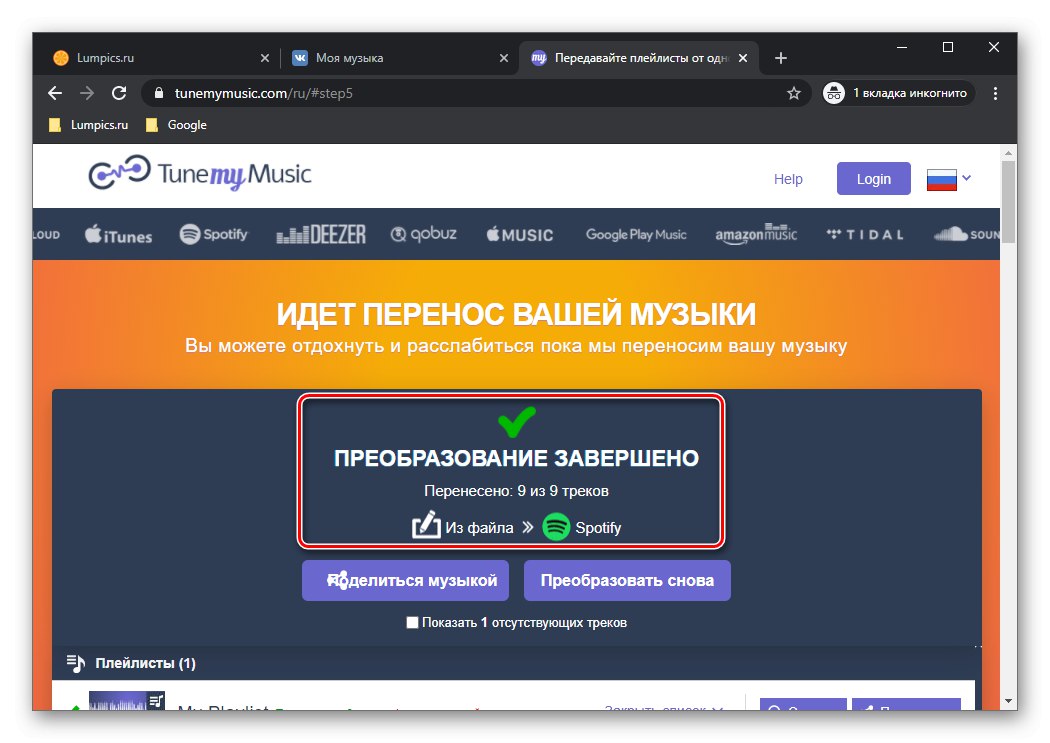
Moguće je da neke pjesme neće biti pronađene. Već smo izrazili gore navedene razloge - ili oni stvarno nisu u Spotifyu, ili, što je posebno tipično za VK biblioteku, ovo je neka vrsta omota / remiksa i drugih ilegalnih "domaćih", ili se njihovo ime razlikuje od imena na ciljnoj platformi. U nekim slučajevima možete pokušati riješiti posljednji problem.
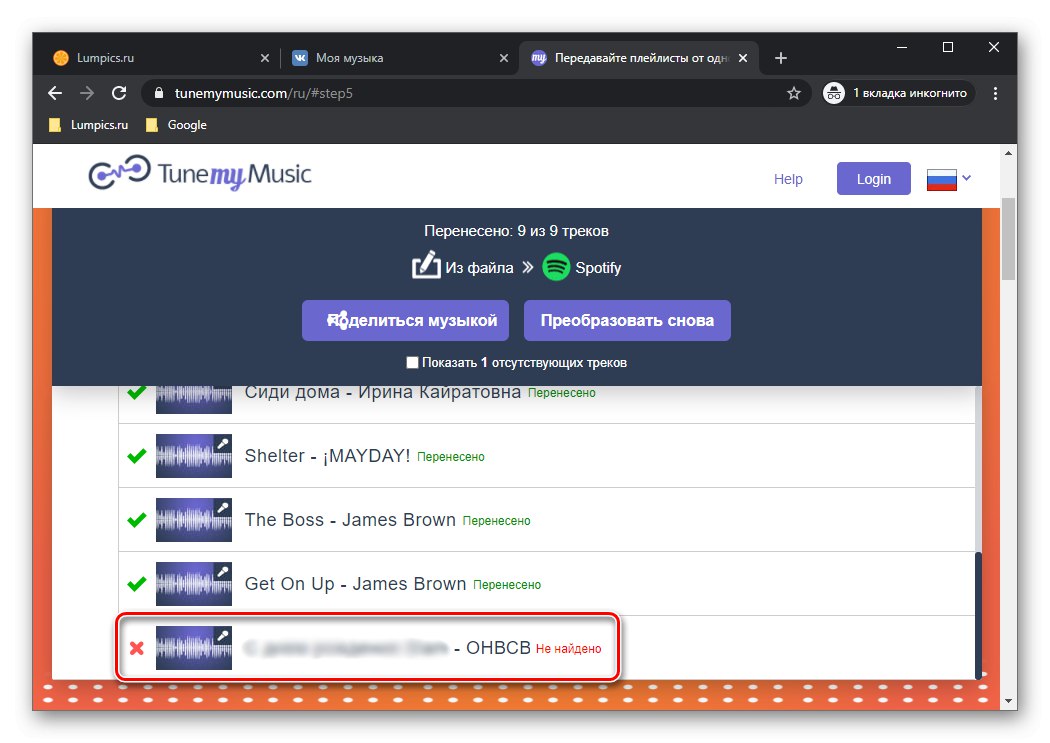
Ispravljene su neke pogreške izvoza
Mnogi su vjerojatno obratili pažnju na to da su neke od audiozapisa VKontakte potpisane obrnuto, odnosno prvo dolazi naziv glazbene skladbe, a zatim ime umjetnika. Staza koja nije pronađena u našem primjeru gore jedna je od takvih. Popis se može izdvojiti na isti način kao što smo dobili sadržaj popisa za reprodukciju u koraku 3 upute. Zatim ga treba ponovo "pokrenuti" kroz TuneMyMusic.
- Na stranici rezultata pretvorbe nazovite konzolu.
- U njega zalijepite sljedeći kod i kliknite "Unesi".
neka je popis = []; neka reg = /, / gi; Array.from ((Array.from (document.querySelectorAll (". PlaylistItem.InnerItem.Fail")) .map (el => el.querySelector ('. PlaylistName'). InnerText) .join ('n')). toString (). split ('n')). forEach (el => {let i = el.substr (0, el.indexOf ('-')) list.push (el.slice (el.indexOf ('- ') +2) .concat (' - ', i))}) list.map (el => el.trim (). Concat (' n ')). ToString (). Zamijeni (reg,' ') - U izlazu ćete vidjeti audio snimke koje su prethodno bile pogrešno potpisane, ali je skripta to popravila. Kopirajte rezultirajući popis i zatvorite alate za programere.
- Pritisnite gumb "Pretvori ponovno".
- Odaberite stavku "Iz datoteke" i ponovite gornje korake iz koraka # 7.
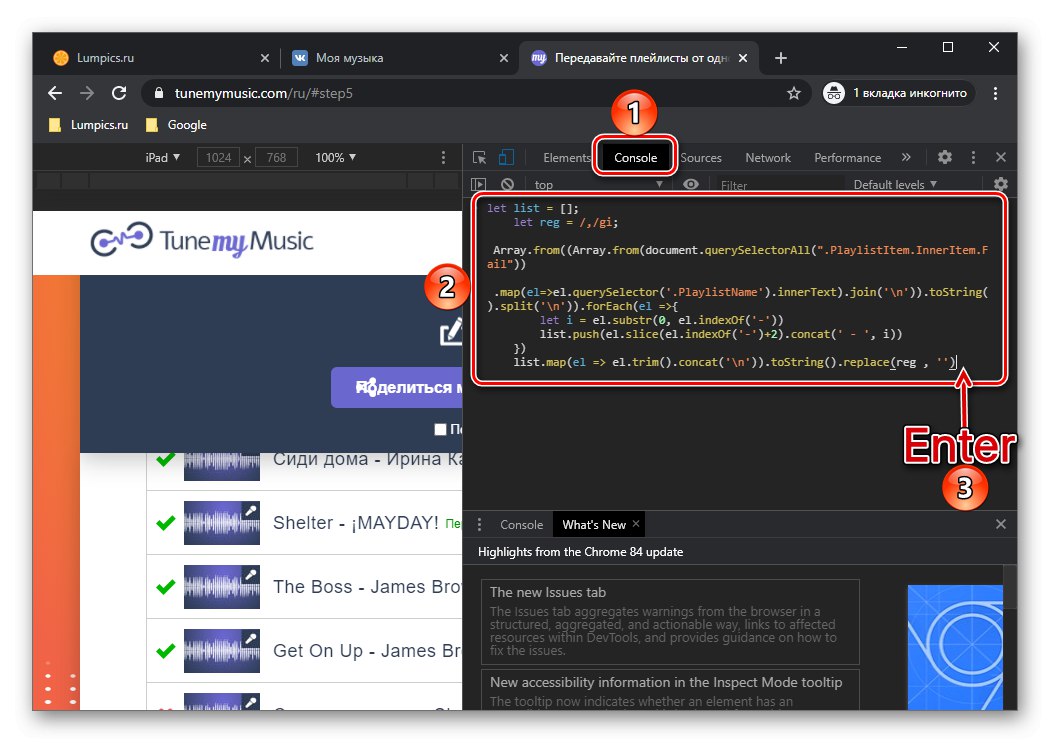
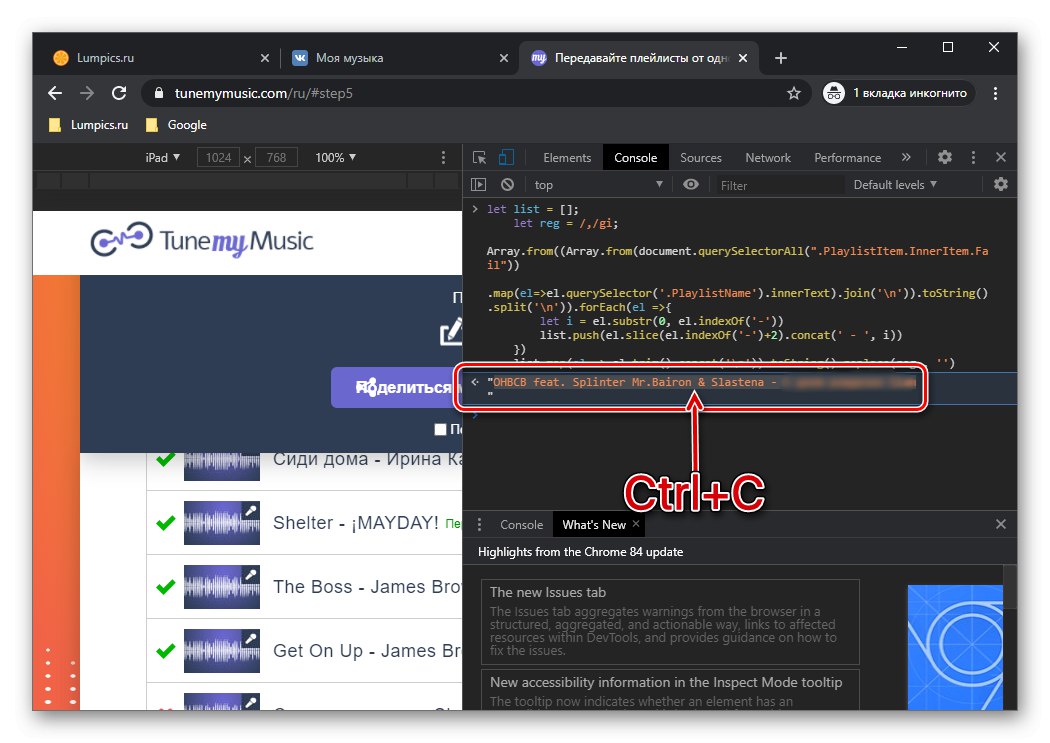
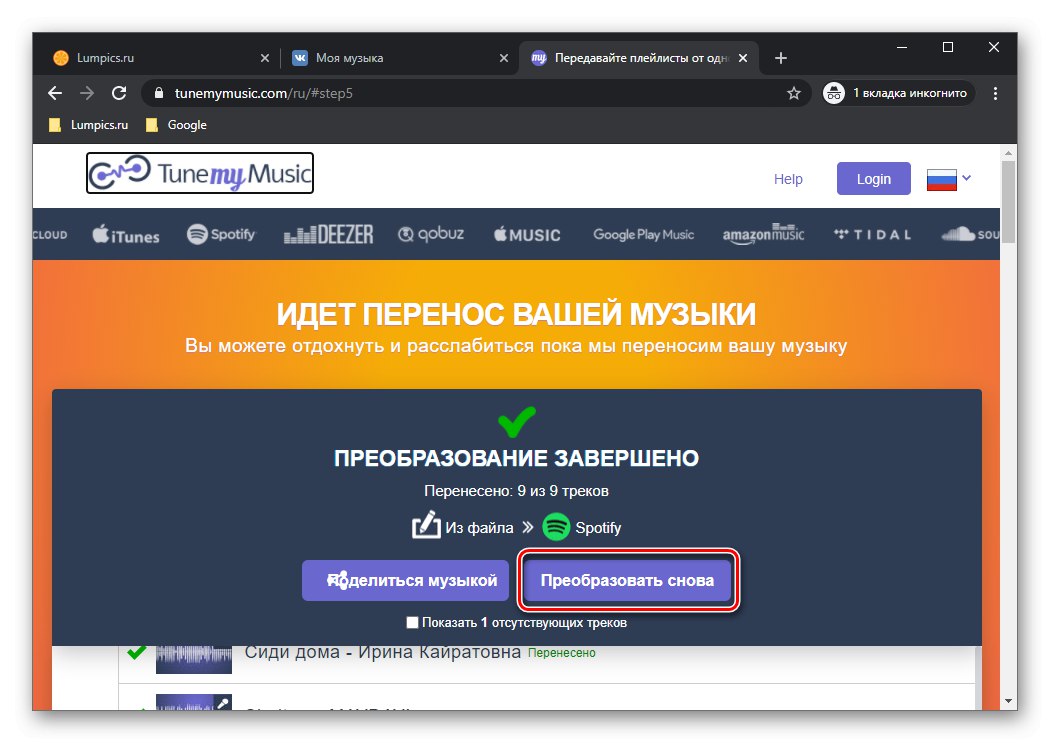
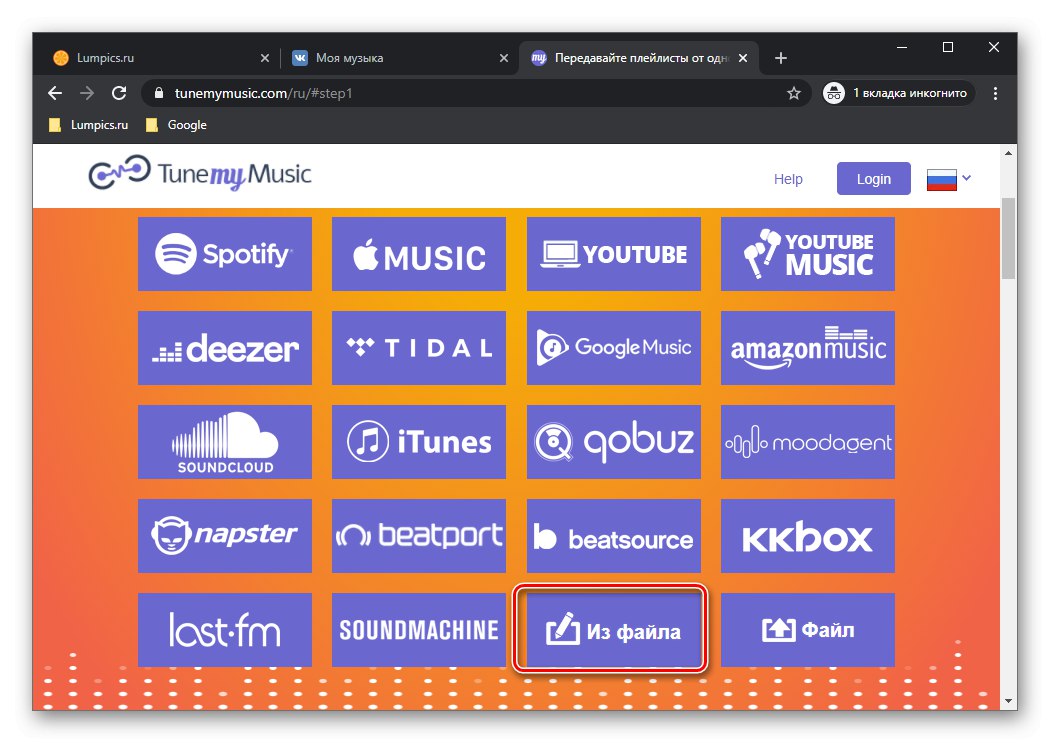
Možete se pobrinuti da je popis za reprodukciju iz VKontakte uspješno prebačen na Spotify u aplikaciji.U zadnjem dijelu članka reći ćemo vam kako sami dodati ne pronađene pjesme.

TuneMyMusic, za razliku od Soundiiz-a, omogućuje vam prijenos cijele vaše biblioteke medija s jedne usluge na drugu odjednom i za to ne zahtijeva nikakvo plaćanje / pretplatu. Jedina je poteškoća nedostatak izravne podrške za VK, koja zahtijeva pribjegavanje varkama s razvojnim alatima u pregledniku.
Metoda 3: MusConv
Osim internetskih usluga, problem koji nas zanima možete riješiti i pomoću specijaliziranog softvera za računalo. Jedan od najsvjetlijih, ako ne i jedini predstavnik ovog segmenta je MusConv.
Preuzmite program MusConv sa službene web stranice
- Koristeći gornju vezu, idite na web mjesto programera aplikacija i kliknite gumb za preuzimanje koji odgovara vašem operativnom sustavu.
- U prozoru upravitelja sistemskih datoteka navedite mapu u koju želite smjestiti instalacijsku datoteku i kliknite gumb "Uštedjeti".
- Nakon čekanja da se preuzimanje završi, pokrenite program za instaliranje programa. Klik "Sljedeći" u prvom prozoru,
![Instalirajte program MusConv za prijenos knjižnice s Yandex.Music-a u Spotify na računalu]()
i onda "Instalirati".
![Početak instalacije programa MusConv za prijenos knjižnice s Yandex.Music-a na Spotify na računalu]()
Pričekajte da instalacija završi,
![Instaliranje programa MusConv za prijenos knjižnice s Yandex.Music-a u Spotify na računalu]()
pri čemu pritisnite "Zatvoriti" zatvoriti.
- Pokrenite MusConv i kliknite "Prijaviti se".
![Prvo odobrenje u programu MusConv za prijenos glazbe s VKontaktea na Spotify na računalu]()
Bilješka: Kao primjer razmatramo besplatnu verziju čija će ograničenja biti objavljena na kraju. Ako se odlučite za kupnju, morat ćete unijeti aktivacijski ključ u gore prikazani prozor.
- Na bočnoj traci pronađite VK logotip i kliknite ga.
- Unesite korisničko ime i lozinku za svoj račun na društvenoj mreži, a zatim kliknite gumb "Prijaviti se".
- Dodijelite potrebna dopuštenja klikom "Dopusti".
- Pričekajte dok program skenira vašu medijsku knjižnicu VKontakte i prikazuje popise za reprodukciju koje sadrži. Označite okvir koji želite prenijeti na Spotify i kliknite gumb koji se nalazi na donjoj ploči "Prijenos".
![Odabir popisa za reprodukciju u programu MusConv za prijenos glazbe s VKontakte na Spotify na računalu]()
Važno! MusConv vidi samo javne popise pjesama. Da biste prenijeli pojedinačne audio snimke, morat ćete upotrijebiti jednu od prethodnih ili sljedećih metoda.
- Na padajućem popisu odaberite "Spotify".
- Pričekajte dok se pjesme izvezu,
![Izvoz popisa pjesama u programu MusConv za prijenos glazbe iz VKontakte u Spotify na računalu]()
uslijed čega će se pojaviti u vašoj biblioteci Spotify.
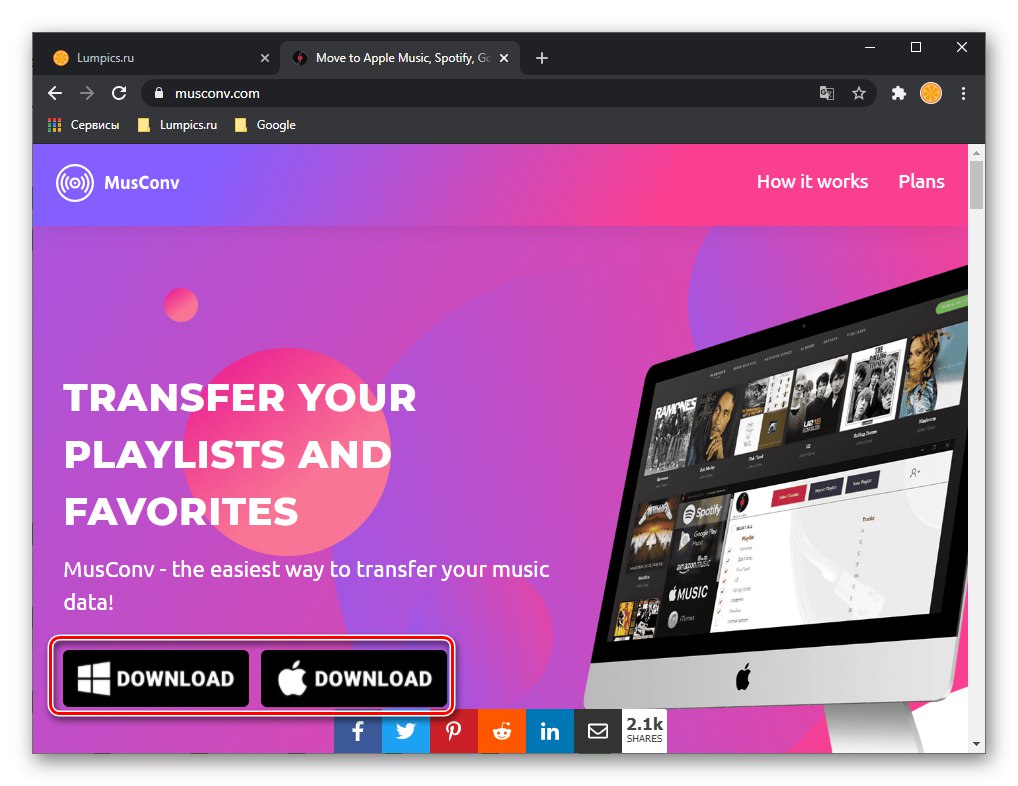
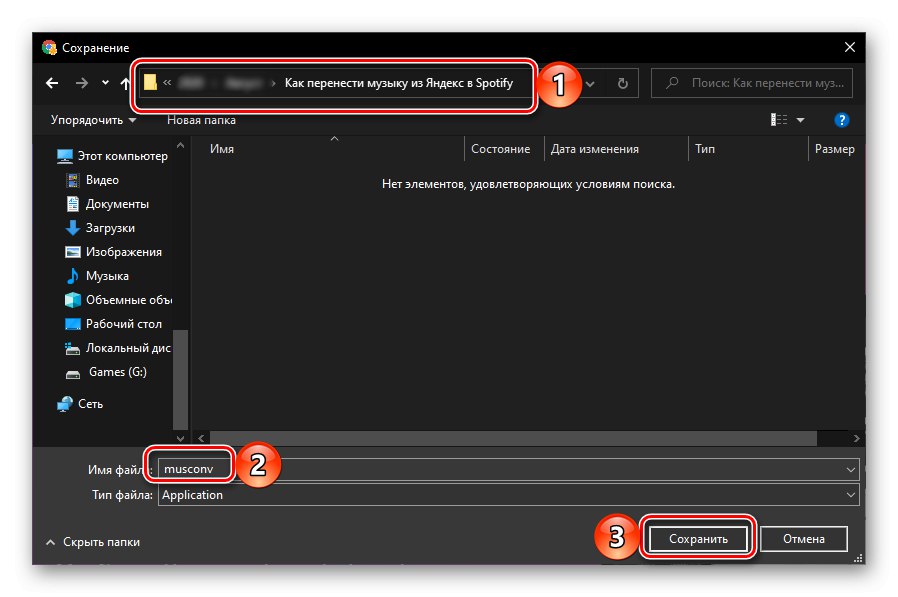
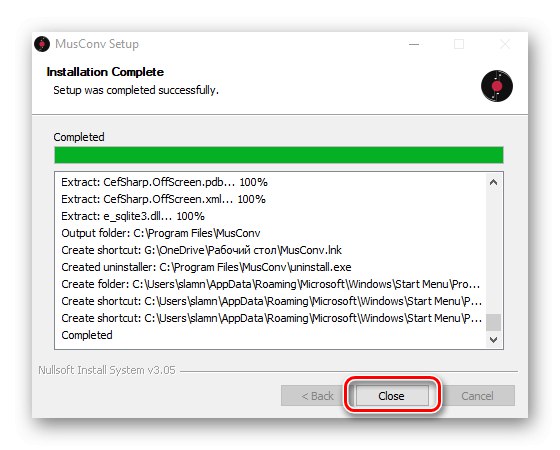
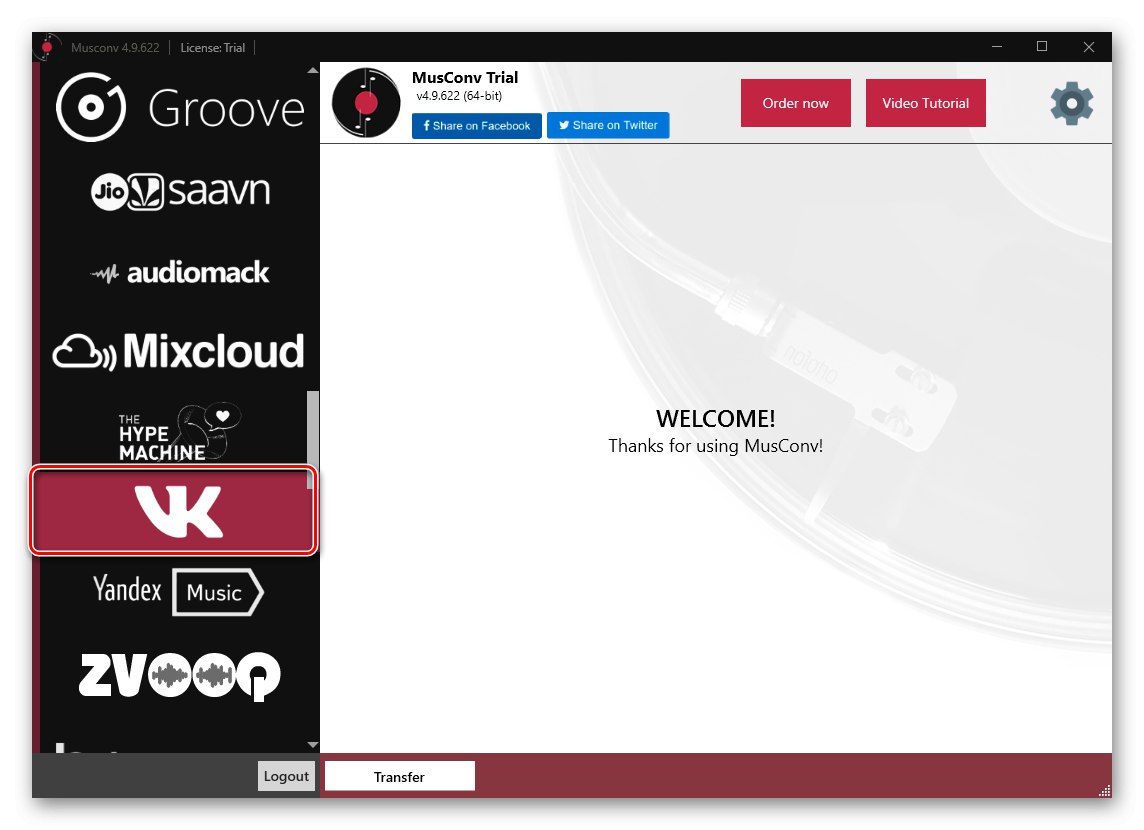
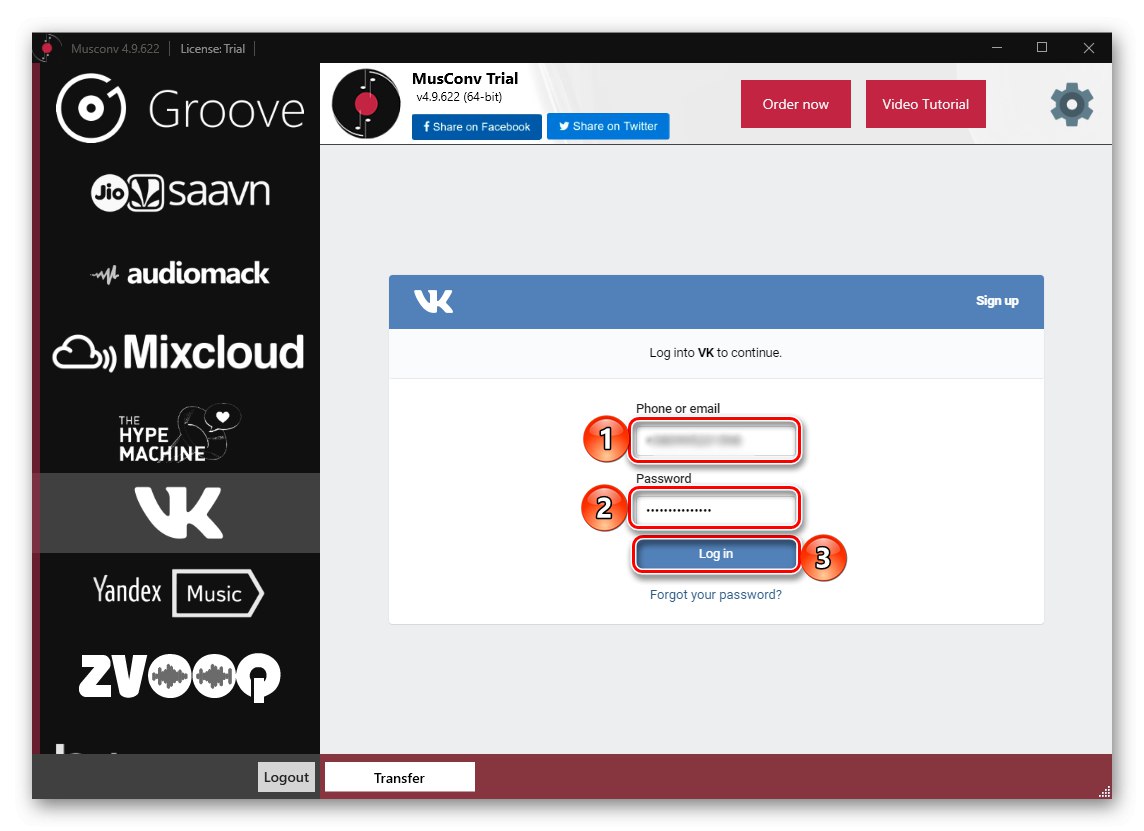
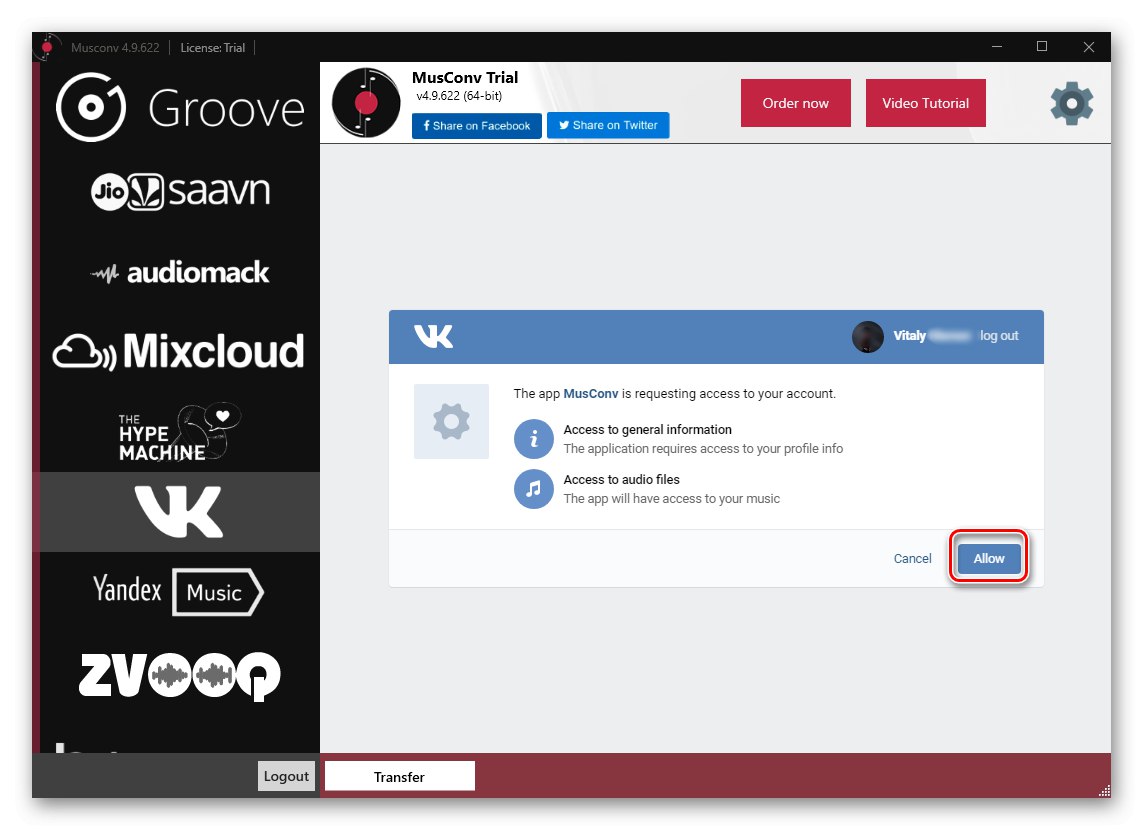
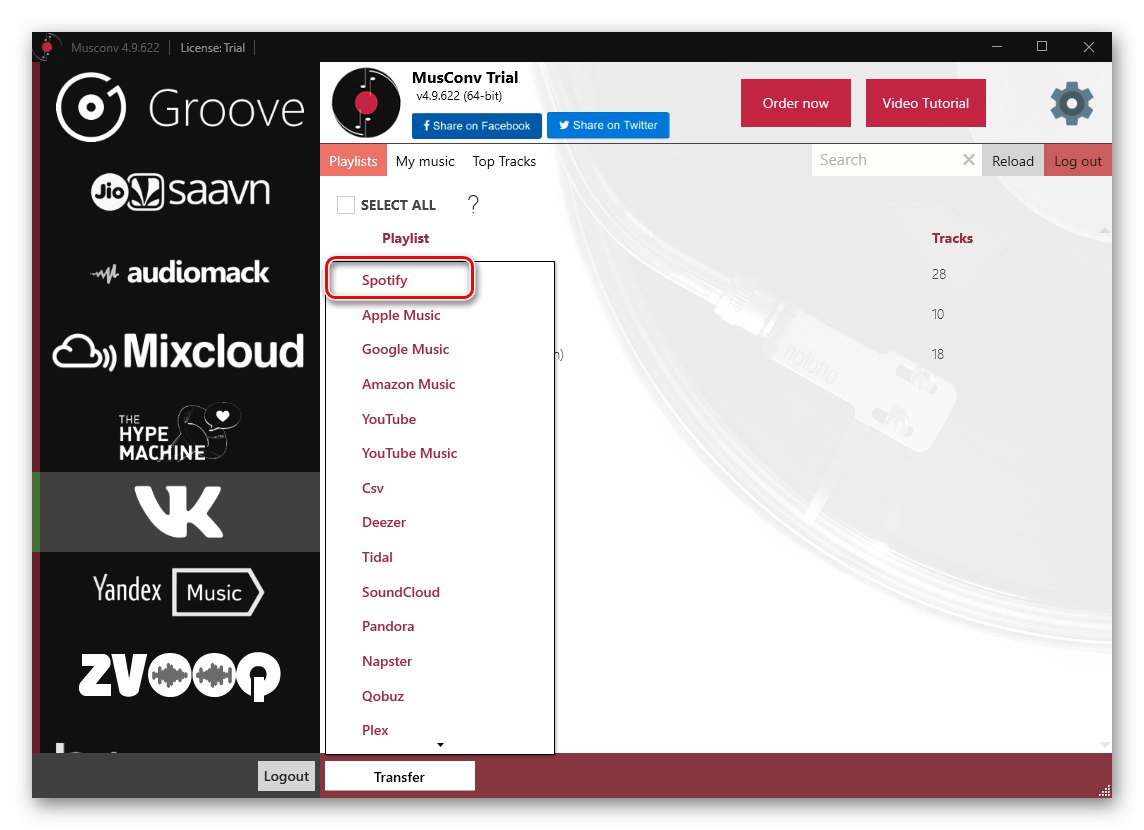
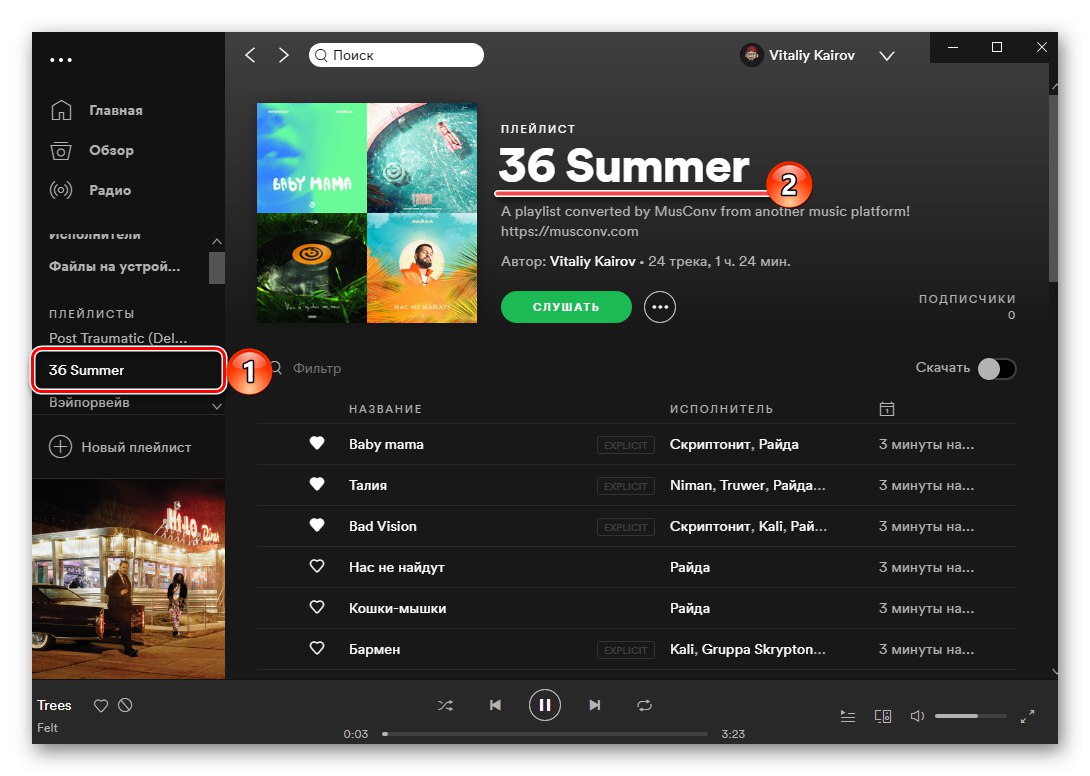
Kao što smo gore rekli, MusConv je plaćeni program, pa stoga u probnoj verziji postoji ograničenje broja prenesenih pjesama, nakon čega će se pojaviti sljedeća obavijest.
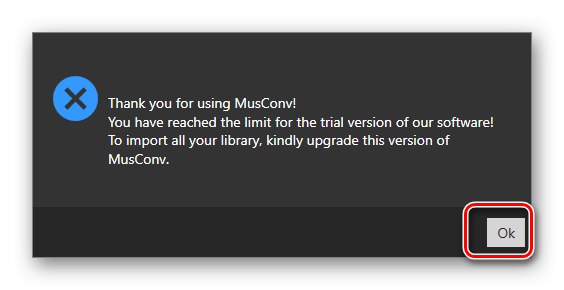
U punoj verziji nema ograničenja, štoviše, podržava više od 30 glazbenih usluga. Ovo rješenje možemo preporučiti za slučajeve kada trebate prenijeti malu količinu audio zapisa (besplatno) ili, obratno, ako se to neprestano radi i ako ste spremni platiti pretplatu. Iako je u takve svrhe puno prikladnija puna verzija Soundiiz-a.
Metoda 4: SpotiApp
Uoči ulaska Spotifya na domaće tržište, skupina entuzijasta razvila je mobilnu aplikaciju za prijenos popisa pjesama na ovu uslugu, obdarenu vrlo originalnom funkcionalnošću. Dakle, problem koji nas zanima rješava se skeniranjem snimaka zaslona s popisima pjesama i njihovim traženjem u knjižnici.
Važno! SpotiApp prenosi prepoznate pjesme ne na zasebni popis pjesama, već u odjeljak "Omiljene pjesme", odnosno svaki će se od njih automatski svidjeti.
Preuzmite SpotiApp iz App Storea
Preuzmite SpotiApp s Google Play trgovine
- Za početak otvorite stranicu VKontakte putem preglednika ili mobilne aplikacije i idite na odjeljak "Glazba, muzika".
- Snimite snimke zaslona zvučnih zapisa koje želite prenijeti.
![Snimite snimku zaslona svoje VK glazbe za prijenos na Spotify putem SpotiApp-a]()
Pročitajte također: Kako napraviti snimku zaslona na telefonu
Bilješka! Albumi prikazuju samo naslove pjesama, što nije dovoljno da ih SpotiApp pravilno prepozna.
- Koristeći vezu na početku upute koja odgovara operativnom sustavu vašeg pametnog telefona ili tableta, instalirajte na nju aplikaciju i pokrenite je.
- Dodirnite gumb "Prijavi se sa Spotify".
- Prijavite se na svoj račun na usluzi unošenjem korisničkog imena i lozinke, a zatim klikom "Ući".
- Ispitajte tražena dopuštenja,
![Dozvole koje je SpotiApp zatražio od Spotify-a na telefonu]()
pomicanje po popisu, a zatim tapkanje "Prihvaćam".
- U glavnom prozoru SpotiApp dodirnite gumb za dodavanje popisa izrađenog u obliku kruga s plusom.
- Omogućite aplikaciji pristup fotografiji.
- Nakon toga vidjet ćete najnovije slike, uključujući snimke zaslona snimljene u drugom koraku. Ako ih nema, kliknite "Otvori galeriju" i pronađite ih sami.
- Označite potrebne slike postavljanjem kvačice u njihov donji desni kut, a zatim upotrijebite prvu stavku izbornika - "Skeniraj broj snimaka zaslona".
- Pričekajte da se OCR na snimkama zaslona završi.
- Pogledajte rezultate provedenog postupka, a zatim dodirnite "Prijenos na Spotify".
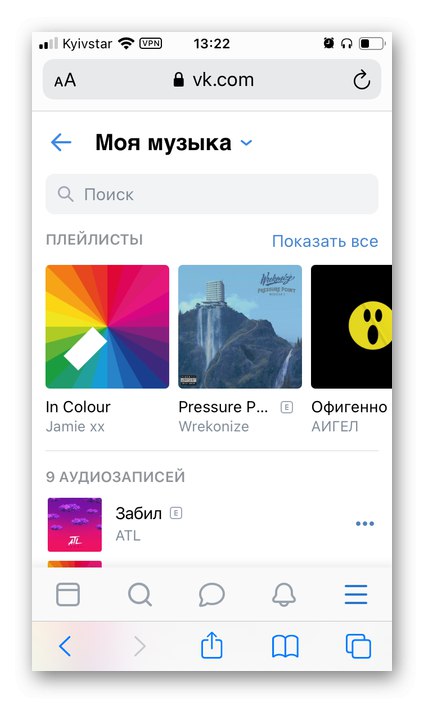
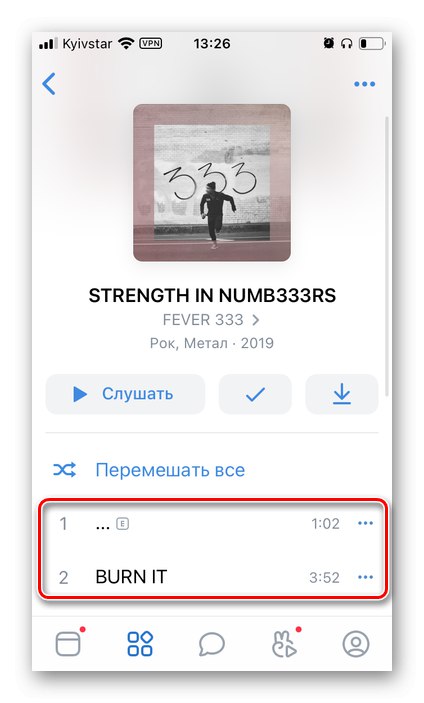
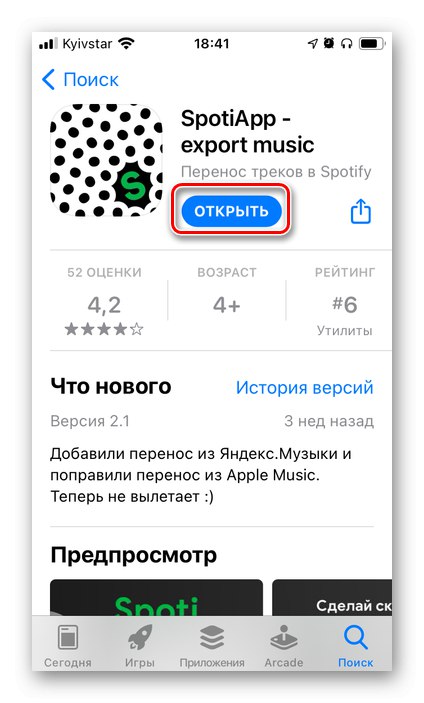
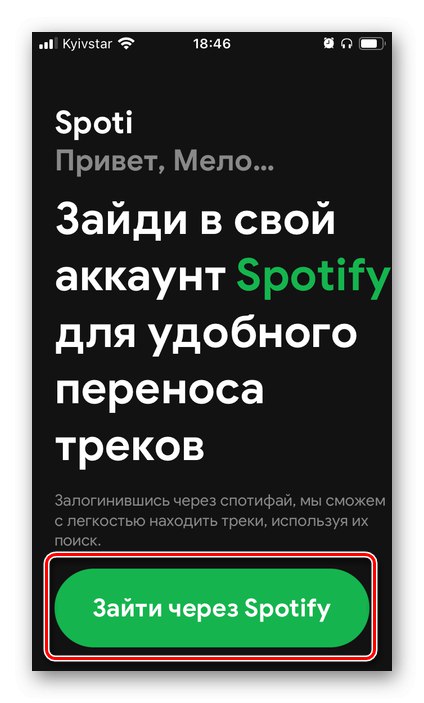
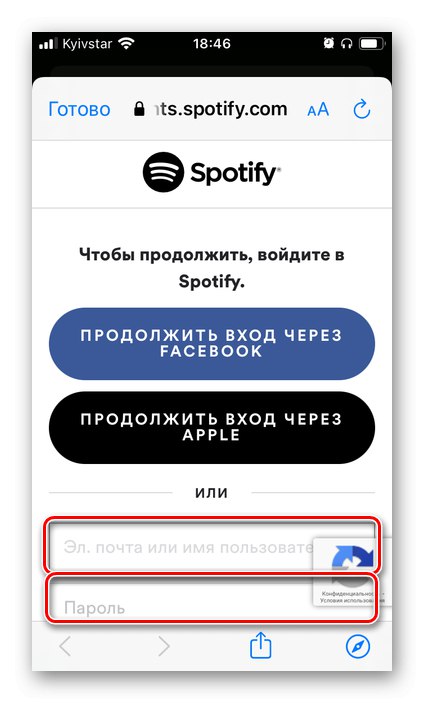
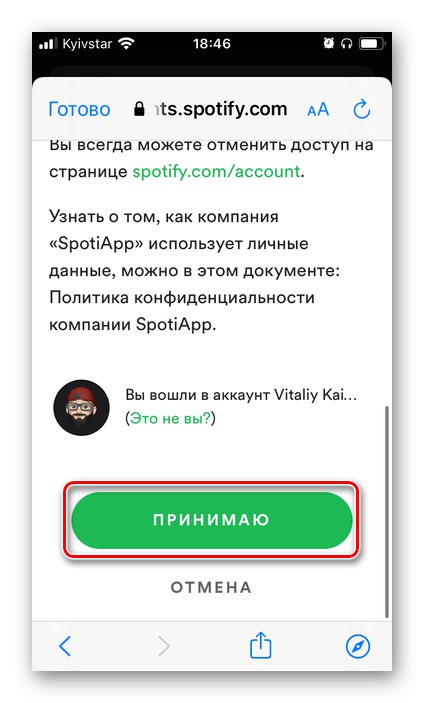
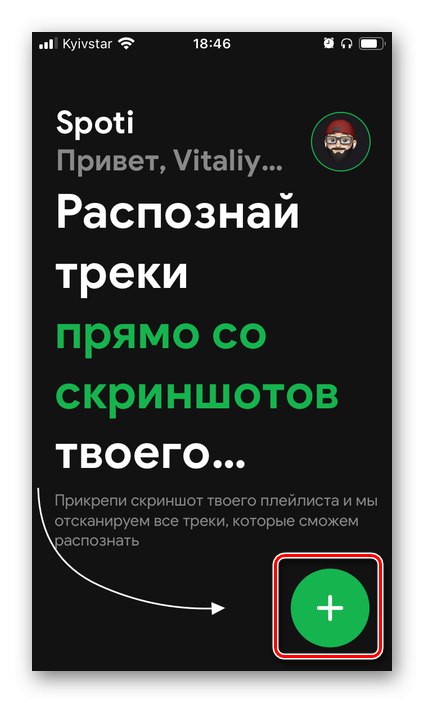
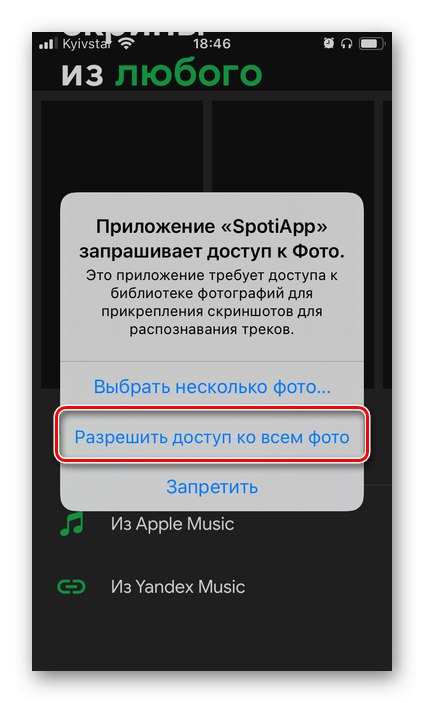
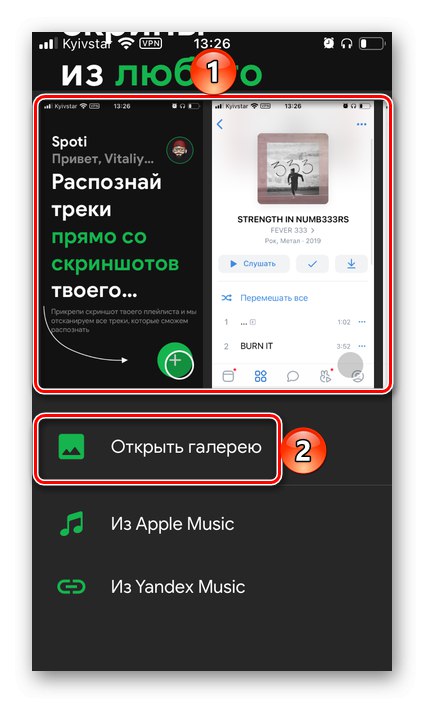
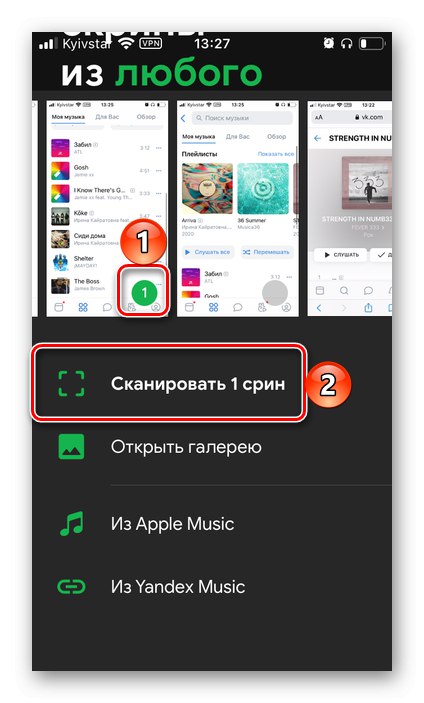
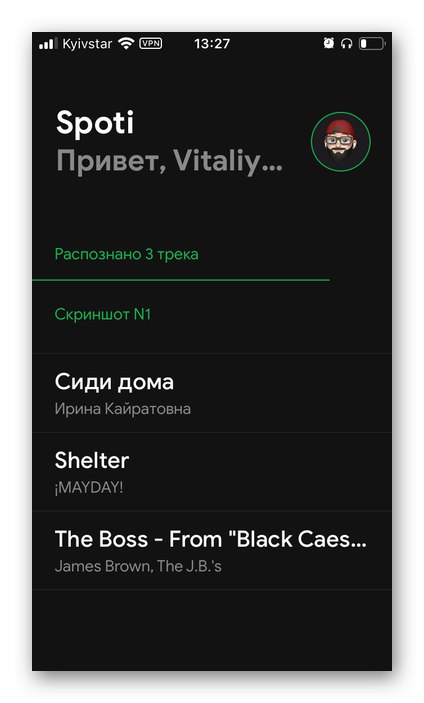
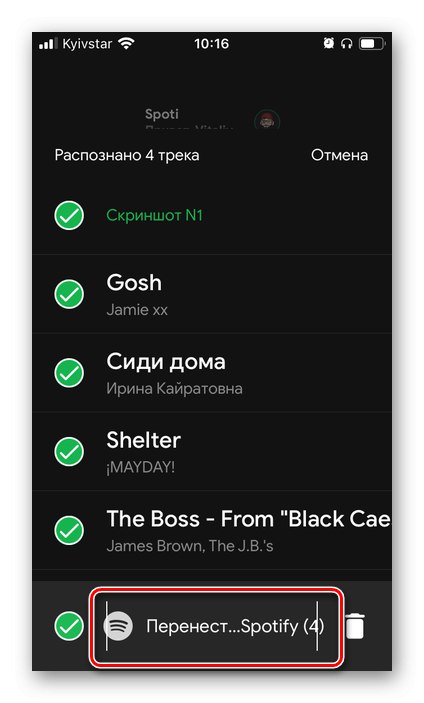
Kao skromno hvala programerima, u svojoj Instagram priči možete objaviti sliku koju su predložili o upotrebi aplikacije.
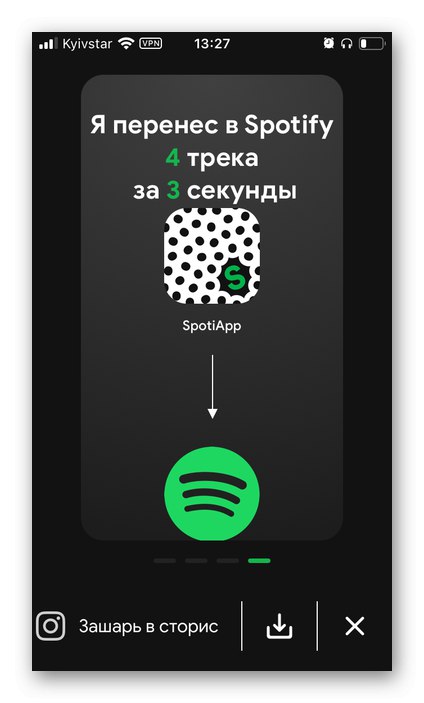
Otvaranjem liste Spotify u biblioteci medija "Omiljene pjesme",
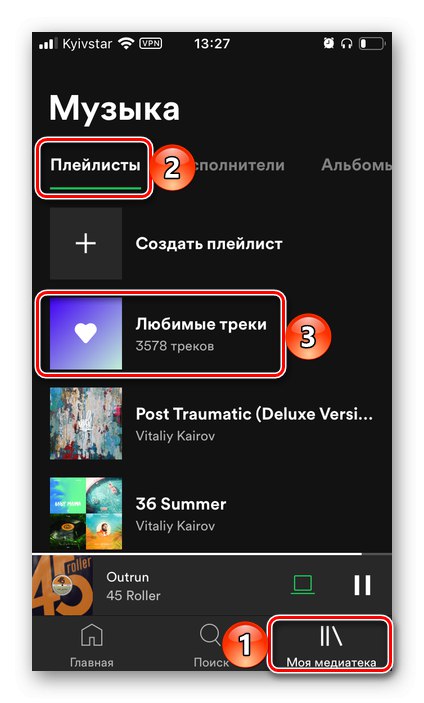
vidjet ćete prenesene audio snimke.
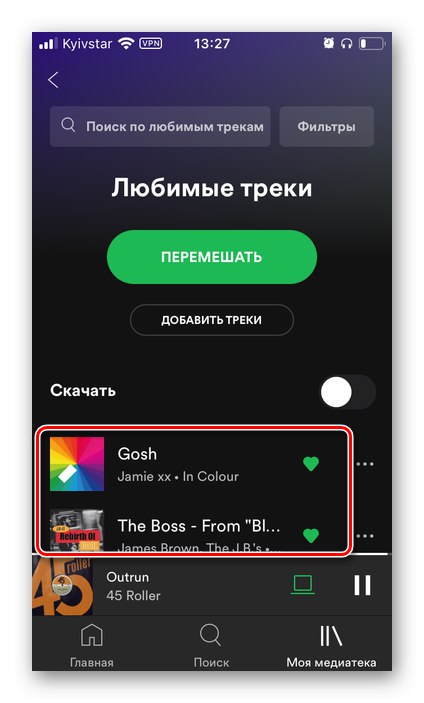
SpotiApp, kao i sva gore spomenuta rješenja, ima nedostataka. Već smo istaknuli jedan od njih - izvezene pjesme automatski se dodaju na popis favorita. Drugi nije najispravniji algoritam prepoznavanja - ponekad aplikacija pronalazi potpuno različite pjesme koje nemaju ništa zajedničko ni u imenima ni u imenima izvođača. I na kraju, ali ne najmanje važno, za sve takve proizvode neke audio datoteke uopće nisu pronađene, iako mogu biti prisutne u biblioteci Spotify.
5. metoda: Pretraživanje i preuzimanje
Bilo koja od gore navedenih metoda za izvoz glazbe iz VK u Spotify nije 100% učinkovita. Neke se pjesme ne prenose ni zbog pogrešnih naziva, ni zbog nedostatka usluge streaminga u knjižnici. I prvi i drugi problem mogu se riješiti.
Opcija 1: Pretražite i dodajte u knjižnicu
Ako određene staze nisu prenesene iz VKontaktea u Spotify zbog razlika u njihovim metapodacima, odnosno u imenima, trebali biste pokušati koristiti funkciju pretraživanja koja se pruža u usluzi. Potonji, inače, podržava brojne operatore koji uvelike olakšavaju postupak. O svim njezinim značajkama prethodno smo detaljnije pisali u zasebnom članku.
Više detalja: Kako pretraživati Spotify
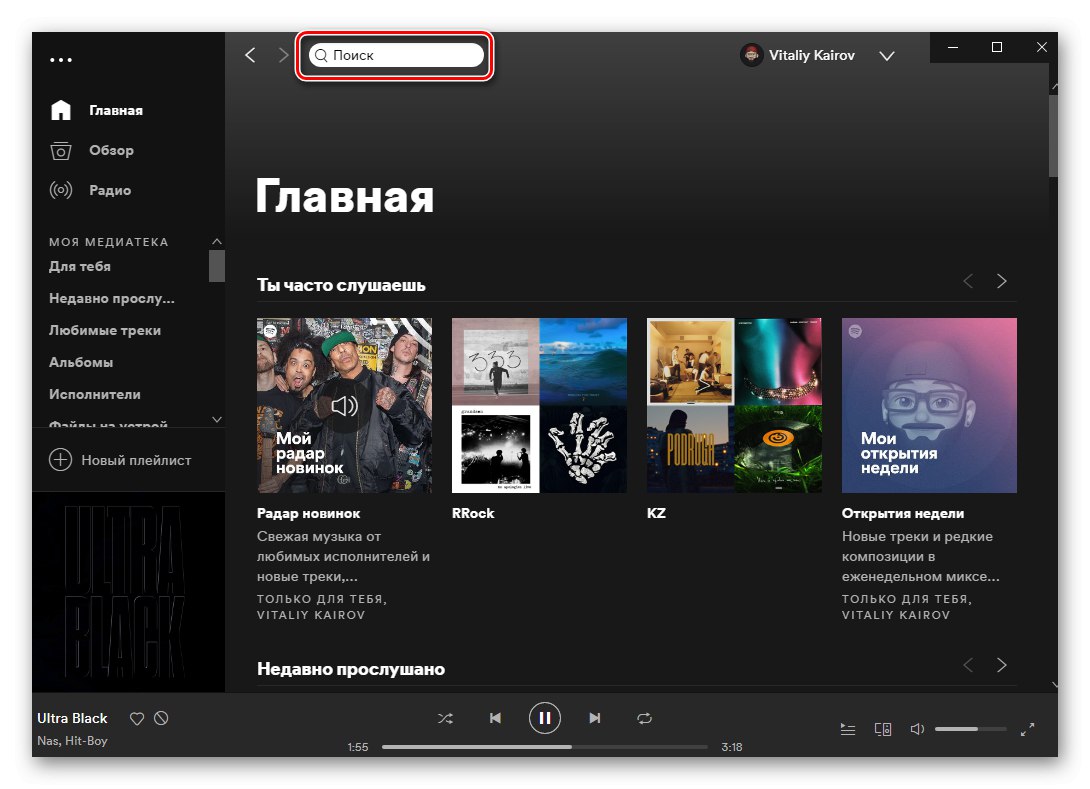
Isti algoritam za pronalaženje i dodavanje zapisa u vašu biblioteku medija koji se ne mogu izvesti pomoću specijaliziranih usluga razmatrali smo u drugom članku. Napisano je na primjeru Yandex.Music, ali budući da se sve radnje izvode unutar Spotify-a, u slučaju VKontakte nema razlika.
Više detalja: Kako pretraživati i dodavati glazbu u svoju biblioteku Spotify
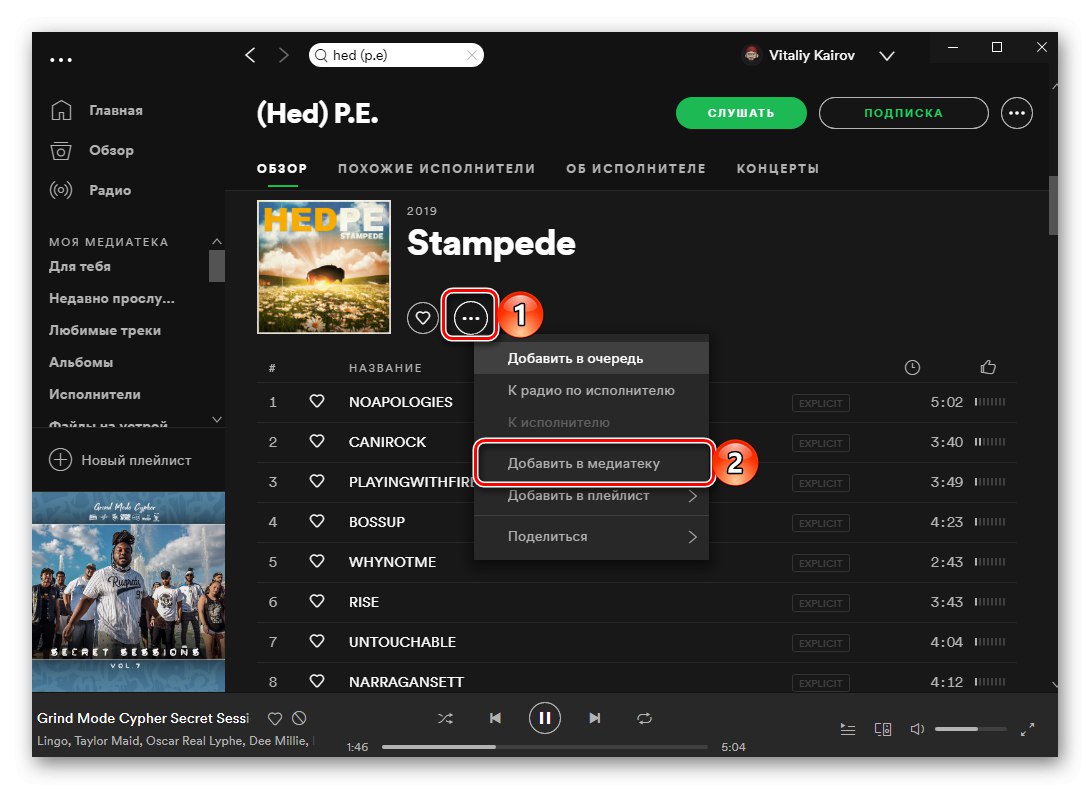
2. opcija: preuzmite glazbu s računala
Spotify je vodeća streaming platforma na tržištu i ima najbogatiju glazbenu biblioteku, no neke pjesme i / ili izvođači mogu nedostajati ili biti nedostupne zbog regionalnih ograničenja. Srećom, usluga pruža mogućnost prenosa pjesama s računala. Možete ih učiniti dostupnima na pametnom telefonu ili tabletu ako izradite zasebni popis pjesama ili nekoliko njih i pričekate dok se sinkronizacija ne završi. Detaljnije o tome kako to sve učiniti i koje su nijanse postupka, prethodno smo napisali u zasebnoj uputi.
Više detalja: Kako prenijeti svoju glazbu na Spotify